Uživatelská příručka pro víceplatformové telefony Cisco IP Conference Phone 7832
|
|
|
- Erik Slavík
- před 6 lety
- Počet zobrazení:
Transkript
1 Uživatelská příručka pro víceplatformové telefony Cisco IP Conference Phone 7832 První vydání: Poslední změna: Americas Headquarters Cisco Systems, Inc. 170 West Tasman Drive San Jose, CA USA Tel: NETS (6387) Fax:
2 SPECIFIKACE A INFORMACE TÝKAJÍCÍ SE PRODUKTŮ V TÉTO PŘÍRUČCE SE MOHOU BEZ UPOZORNĚNÍ ZMĚNIT. VŠECHNA PROHLÁŠENÍ, INFORMACE A DOPORUČENÍ V TÉTO PŘÍRUČCE SE POVAŽUJÍ ZA PŘESNÁ, JSOU VŠAK PŘEDKLÁDÁNA BEZ JAKÝCHKOLIV VÝSLOVNĚ UVEDENÝCH NEBO ODVOZENÝCH ZÁRUK. ZA ZPŮSOB POUŽITÍ JAKÝCHKOLIV PRODUKTŮ MUSÍ PŘEVZÍT PLNOU ODPOVĚDNOST UŽIVATELÉ. LICENCI NA SOFTWARE A OMEZENOU ZÁRUKU NA PŘÍSLUŠNÝ PRODUKT NALEZNETE V INFORMAČNÍM BALÍČKU, KTERÝ BYL DODÁN S PRODUKTEM. TYTO INFORMACE JSOU ZDE UVEDENY FORMOU ODKAZU. POKUD NEMŮŽETE NAJÍT LICENCI NA SOFTWARE NEBO OMEZENOU ZÁRUKU, POŽÁDEJTE ZÁSTUPCE SPOLEČNOSTI CISCO O POSKYTNUTÍ KOPIE. Následující informace se týkají shody zařízení třídy A s předpisy FCC: Toto zařízení bylo testováno a shledáno jako vyhovující omezením pro digitální přístroje třídy A podle předpisů FCC, část 15. Tato omezení jsou navržena tak, aby zajišťovala přiměřenou ochranu proti nežádoucímu rušení při provozu zařízení v komerčním prostředí. Toto zařízení generuje, používá a může vyzařovat vysokofrekvenční vlnění, a není-li instalováno a používáno podle návodu, může způsobit nežádoucí rušení rádiové komunikace. Provoz tohoto zařízení v obytné oblasti může způsobit nežádoucí rušení. V takovém případě budou uživatelé muset rušení odstranit na vlastní náklady. Následující informace se týkají shody zařízení třídy B s předpisy FCC: Toto zařízení bylo testováno a shledáno jako vyhovující omezením pro digitální přístroje třídy B podle předpisů FCC, část 15. Tato omezení jsou navržena za účelem zajištění přiměřené ochrany proti škodlivému rušení instalací v obytných oblastech. Toto zařízení generuje, používá a může vyzařovat vysokofrekvenční vlnění, a není-li instalováno a používáno podle pokynů, může způsobit nežádoucí rušení rádiové komunikace. Nelze však zaručit, že při konkrétní instalaci rušení způsobovat nebude. Pokud zařízení způsobuje nežádoucí rušení rádiového a televizního příjmu, což lze ověřit jeho zapnutím a vypnutím, doporučujeme uživatelům, aby se pokusili rušení odstranit pomocí jednoho nebo několika z následujících opatření: Přesměrujte nebo přemístěte přijímací anténu. Zvyšte vzdálenost mezi zařízením a přijímačem. Zapojte zařízení do elektrické zásuvky jiného okruhu, než je ten, k němuž je připojen přijímač. Požádejte o pomoc prodejce nebo zkušeného radiotechnika či televizního technika. Úpravy tohoto produktu neschválené společností Cisco mohou vést ke zrušení souhlasu komise FCC a k ukončení vašeho oprávnění produkt používat. Implementace komprese hlavičky protokolu TCP společností Cisco je užitím programu vyvinutého na Univerzitě Kalifornie (UCB), který je součástí volně šířené verze operačního systému UNIX této univerzity. Všechna práva vyhrazena. Copyright 1981, Regents of the University of California. BEZ OHLEDU NA JAKÉKOLIV DALŠÍ ZÁRUKY POSKYTNUTÉ V TOMTO TEXTU SE VEŠKERÉ SOUBORY DOKUMENTŮ A SOFTWARE TĚCHTO DODAVATELŮ POSKYTUJÍ VE STAVU TAK, JAK JSOU, SE VŠEMI SVÝMI VADAMI. SPOLEČNOST CISCO A VÝŠE VYJMENOVANÍ DODAVATELÉ ODMÍTAJÍ POSKYTNOUT VEŠKERÉ ZÁRUKY, VÝSLOVNĚ UVEDENÉ NEBO ODVOZENÉ, MIMO JINÉ VČETNĚ ZÁRUK PRODEJNOSTI, VHODNOSTI PRO URČITÝ ÚČEL A NEPORUŠENÍ CIZÍCH PRÁV NEBO ZÁRUK VYPLÝVAJÍCÍCH Z PRŮBĚHU PRODEJE, POUŽITÍ NEBO OBCHODNÍCH PRAKTIK. SPOLEČNOST CISCO ANI JEJÍ DODAVATELÉ V ŽÁDNÉM PŘÍPADĚ NEPONESOU ODPOVĚDNOST ZA ŽÁDNÉ NEPŘÍMÉ, ZVLÁŠTNÍ, NÁSLEDNÉ NEBO NÁHODNÉ ŠKODY, MEZI KTERÉ PATŘÍ MIMO JINÉ ŠKODY ZPŮSOBENÉ ZMAŘENÝM ZISKEM NEBO ZTRÁTOU ČI POŠKOZENÍM DAT V SOUVISLOSTI S POUŽITÍM TÉTO PŘÍRUČKY NEBO NESCHOPNOSTÍ POUŽÍVAT TUTO PŘÍRUČKU, I KDYBY BYLA SPOLEČNOST CISCO SE SVÝMI DODAVATELI NA MOŽNOST VZNIKU TAKOVÝCH ŠKOD PŘEDEM UPOZORNĚNA. Veškeré adresy internetového protokolu (IP) a telefonní čísla použitá v tomto dokumentu nejsou skutečnými adresami a telefonními čísly. Veškeré příklady, výstup zobrazení příkazů, diagramy topologie sítě a další obrázky v tomto dokumentu jsou uvedeny pouze pro ilustrační účely. Jakékoliv použití skutečných adres IP nebo telefonních čísel v ilustračním obsahu je neúmyslné a náhodné. Cisco a logo Cisco jsou ochranné známky nebo registrované ochranné známky společnosti Cisco a jejích přidružených společností v USA a jiných zemích. Seznam ochranných známek společnosti Cisco naleznete na této adrese URL: go trademarks. Uvedené ochranné známky třetích stran jsou majetkem příslušných vlastníků. Použití slova partner neznamená, že mezi společností Cisco a jakoukoli další společností existuje partnerský vztah. (1721R) 2018 Cisco Systems, Inc. Všechna práva vyhrazena.
3 OBSAH KAPITOLA 1 Funkce telefonu 1 Zařízení Konferenční telefon Cisco IP Conference Phone Telefony podporované v tomto dokumentu 2 Nové a změněné funkce 2 Novinky a změny pro firmware verze 11.2(1) 2 Nové a změněné funkce pro firmware verze 11.1(2) 3 Nastavení telefonu 3 Způsoby napájení konferenčního telefonu 3 Připojení k síti 4 Přihlášení k vašemu číslu linky z jiného telefonu 4 Přihlášení k telefonu jako host 4 Odhlášení od telefonu jako host 5 Nastavení pravidla profilu v telefonu 5 Webová stránka telefonu 5 Čísla rychlé volby 6 Tlačítka a hardware zařízení Cisco IP Phone Navigace konferenčním telefonem 8 Softwarová tlačítka konferenčního telefonu 8 Obrazovka konferenčního telefonu 9 Čištění obrazovky telefonu 9 Šetření energie 9 Zapnutí telefonu 9 Další pomoc a informace 10 Funkce usnadnění 10 Funkce usnadnění ovládání pro sluchově postižené 10 Funkce usnadnění ovládání pro zrakově postižené a nevidomé 11 iii
4 Obsah Funkce pro usnadnění ovládání telefonu Cisco IP Conference Phone 7832 osobami se sníženou hybností 13 Aplikace pro usnadnění ovládání třetích stran 14 Řešení potíží 14 Vyhledání informací o telefonu 14 Zobrazení stavu přizpůsobení na telefonu 15 Zobrazení stavu sítě 15 Zobrazení stavu telefonu 16 Zobrazení stavových zpráv na telefonu 16 Zobrazení stavu linky 17 Zobrazení stavu transakce 17 Zobrazení historie restartů 17 Hlášení všech potíží s telefonem 17 Identifikace problémů telefonu s adresou URL na webové stránce telefonu 18 Přerušení spojení s telefonem 18 Podmínky limitované roční záruky na hardware společnosti Cisco 19 KAPITOLA 2 Hovory 21 Zahájení hovoru 21 Uskutečnění hovoru 21 Uskutečnění tísňového volání 21 Opakování volání 22 Rychlá volba 22 Přiřazení kódu rychlé volby na obrazovce telefonu 22 Uskutečnění hovoru pomocí kódu rychlé volby 23 Volání na mezinárodní číslo 23 Zabezpečené hovory 23 Přijetí hovoru 23 Přijetí hovoru 24 Přijetí čekajícího hovoru na konferenčním telefonu 24 Přijetí čekajícího hovoru 24 Odmítnutí hovoru 24 Ztlumení příchozího hovoru 25 Zapnutí funkce Nerušit 25 iv
5 Obsah Zapnutí nebo vypnutí stavu Nerušit pomocí hvězdičkového kódu 26 Přijetí hovoru spolupracovníka (vyzvednutí hovoru) 26 Přijetí hovoru ve vaší skupině (vyzvednutí) 26 Vypnutí mikrofonu během hovoru 26 Přidržení hovoru 27 Přidržení hovoru 27 Přijetí příliš dlouho přidrženého hovoru 27 Přepnutí mezi aktivním a přidrženým hovorem 27 Parkování hovoru 27 Přidržení hovoru pomocí parkování hovoru 28 Převzetí přidrženého hovoru pomocí parkování hovoru 28 Přesměrování hovorů 29 Přepojení hovorů 29 Přepojení hovoru na jiného účastníka 29 Konzultace před přepojením hovoru 30 Konferenční hovory a schůzky 30 Přidání dalšího účastníka k hovoru 30 Nahrávání hovoru 30 Rychlé zprávy a kontakty Presence 31 Služba Presence 31 Volání kontaktu IM a služby Presence 32 Změna stavu přítomnosti 32 Zaslání zprávy pageru skupině telefonů (paging s vícesměrovým vysíláním) 32 Funkce telefonního centra 33 Přihlásit se jako agent telefonního centra 33 Odhlásit se jako agent telefonního centra 33 Změna stavu agenta telefonního centra 33 Příjem hovoru telefonního centra 34 Přidržení hovoru agenta 34 Nastavení kódu dispozice při hovoru do telefonního centra 34 Sledování hovoru 35 Eskalace hovoru k supervizorovi 35 v
6 Obsah KAPITOLA 3 Kontakty 37 Podnikový adresář 37 Volání kontaktu v podnikovém adresáři 37 Adresář Broadsoft 37 Vyhledání kontaktu v adresáři Broadsoft (jednoduché vyhledávání) 38 Vyhledání kontaktu v adresáři Broadsoft (pokročilé vyhledávání) 38 Úprava typu kontaktu v adresáři Broadsoft 38 Úprava názvu adresáře Broadsoft 39 Úprava názvu serveru adresáře Broadsoft 39 Úprava ID uživatele adresáře Broadsoft 39 Úprava hesla pro adresář Broadsoft 40 Adresář LDAP 40 Vyhledání kontaktu v adresáři LDAP 40 Osobní adresář 41 Přidání nového kontaktu do osobního adresáře 41 Přidání nového kontaktu do osobního adresáře pomocí webové stránky telefonu 41 Vyhledání kontaktu v osobním adresáři 41 Zavolání kontaktu v osobním adresáři 42 Úprava kontaktu v osobním adresáři 42 Odebrání kontaktu z osobního adresáře 42 Zpětné vyhledávání názvů u příchozích a odchozích hovorů 42 KAPITOLA 4 Poslední hovory 45 Seznam posledních hovorů 45 Zobrazení posledních hovorů 45 Zobrazení protokolů hovorů ze serveru BroadWorks XSI 46 Vrácení posledního hovoru 47 Vymazání seznamu posledních hovorů 47 Vytvoření kontaktu ze záznamu historie 48 Odstranění záznamu o hovoru 48 Odstranění všech záznamů o volání 48 vi
7 Obsah KAPITOLA 5 Hlasová schránka 51 Účet hlasové pošty 51 Nastavení hlasové schránky na vašem telefonu 51 Kontrola nových hlasových zpráv 52 Přístup k hlasové schránce 52 Přístup ke zvukové hlasové schránce 52 Chování telefonu s nastavením hlasové schránky 52 Chování telefonu s hlasovou schránkou a nastavením konfigurace zmeškaných hovorů 53 KAPITOLA 6 Nastavení 55 Změna vyzváněcího tónu 55 Přiřazení vyzváněcího tónu k lince pomocí webové stránky telefonu 56 Upřesnění zvukového zařízení pro hovor 56 Přesměrování hovorů z telefonu v určitých situacích 57 Zapnutí funkce Nerušit na obrazovce telefonu 57 Zapnutí funkce NERUŠIT z webové stránky telefonu 58 Blokování anonymního hovoru 58 Blokovat ID volajícího 58 Zabezpečení hovoru 59 Nastavení stránky automatické odpovědi 59 Nastavení hlasové pošty 60 Změna formátu času 60 Změna formátu data 60 Konfigurace spořiče obrazovky pomocí webové stránky telefonu 61 Změna šetřiče obrazovky 62 Přidání loga jako pozadí telefonu 62 Změna tapety ze stránky telefonu 63 Nastavení jazyka 63 Nastavení hesla 64 Nastavení účtu profilu 64 Přidat více umístění pro uživatele BroadWorks XSI 65 vii
8 Obsah KAPITOLA 7 Bezpečnost a zabezpečení při používání produktu pro váš telefon 67 Informace o bezpečnosti a výkonu 67 Výpadky napájení 67 Externí zařízení 67 Bezdrátová náhlavní souprava Bluetooth Performance (řada 8800) 68 Způsoby napájení stolního telefonu 68 Chování telefonu v době silného síťového provozu 68 UL upozornění 68 Prohlášení o shodě 69 Prohlášení o shodě pro Evropskou unii 69 Značka CE 69 Prohlášení o shodě pro Kanadu 69 Prohlášení o shodě pro Argentinu 69 Informace o souladu s předpisy pro Brazílii 69 Informace o shodě pro Čínu 70 Informace o shodě pro Mexiko 70 Informace o shodě pro Rusko 70 Prohlášení o shodě s bezpečnostními požadavky FCC 70 Prohlášení FCC, část Prohlášení FCC, část Prohlášení FCC o působení vysokofrekvenčního záření 71 Prohlášení FCC o přijímačích a digitálních zařízeních třídy B 71 Přehled zabezpečení produktů Cisco 71 Důležité informace online 71 viii
9 KAPITOLA 1 Funkce telefonu Zařízení Konferenční telefon Cisco IP Conference Phone 7832, na straně 1 Telefony podporované v tomto dokumentu, na straně 2 Nové a změněné funkce, na straně 2 Nastavení telefonu, na straně 3 Přihlášení k vašemu číslu linky z jiného telefonu, na straně 4 Přihlášení k telefonu jako host, na straně 4 Nastavení pravidla profilu v telefonu, na straně 5 Webová stránka telefonu, na straně 5 Tlačítka a hardware zařízení Cisco IP Phone 7832, na straně 7 Šetření energie, na straně 9 Další pomoc a informace, na straně 10 Zařízení Konferenční telefon Cisco IP Conference Phone 7832 Konferenční telefon Cisco IP Conference Phone 7832 zvyšuje kvalitu při komunikaci osob tím, že nabízí zvuk ve vysokém rozlišení (HD) a 360stupňové pokrytí konferenčních místností a kanceláří všech velikostí. Milovníci kvalitního zvuku tak mají k dispozici plně duplexní dvousměrný handsfree reproduktor. Konferenční telefon Cisco IP Conference Phone 7832 představuje jednoduché řešení přinášející odpověď na požadavky každé místnosti. Konferenční telefon Cisco IP Conference Phone 7832 zvyšuje kvalitu při komunikaci osob tím, že nabízí zvuk ve vysokém rozlišení (HD) a 360stupňové pokrytí konferenčních místností a kanceláří všech velikostí. Milovníci kvalitního zvuku tak mají k dispozici plně duplexní dvousměrný handsfree reproduktor v širokém pásmu (G.722). Konferenční telefon Cisco IP Conference Phone 7832 představuje jednoduché řešení přinášející odpověď na požadavky každé místnosti. 1
10 Telefony podporované v tomto dokumentu Funkce telefonu Telefon má citlivé mikrofony s 360stupňovým pokrytím. Díky tomuto pokrytí mohou jeho uživatelé mluvit normálním hlasem a druhá strana vás jasně uslyší, i když budete ve vzdálenosti až 2,1 metru. Telefon nabízí také technologii redukce rušení z mobilních telefonů a dalších bezdrátových zařízení. Výsledkem je čistá komunikace bez vnějšího rušení. Telefony podporované v tomto dokumentu Tento dokument platí pro tyto telefony: Víceplatformové telefony Cisco IP Conference Phone 7832 V tomto dokumentu výraz telefon nebo Cisco IP Phone označuje výše uvedené telefony. Nové a změněné funkce Novinky a změny pro firmware verze 11.2(1) Verze Bylo přidáno nové téma na podporu více umístění (kdekoli) pro uživatele BroadWorks XSI. Bylo aktualizováno téma s novou volbou Zobrazit nejnovější od na podporu vylepšení protokolů volání XSI. Bylo přidáno nové téma na podporu vylepšení protokolů volání XSI. Bylo aktualizováno téma o nové softwarové tlačítko Zmeškané na podporu vylepšení protokolů volání XSI. Nové nebo změněné části Přidat více umístění pro uživatele BroadWorks XSI, na straně 65 Zobrazení posledních hovorů, na straně 45 Zobrazení protokolů hovorů ze serveru BroadWorks XSI, na straně 46 Vrácení posledního hovoru, na straně 47 2
11 Funkce telefonu Nové a změněné funkce pro firmware verze 11.1(2) Verze Bylo přidáno nové téma na podporu funkce NERUŠIT a indikace přesměrování hovorů pro nevybrané linky. Bylo aktualizováno téma ikonami přesměrování hovorů a NERUŠIT na podporu funkce NERUŠIT a indikace přesměrování hovorů pro nevybrané linky. Bylo aktualizováno téma na podporu blokování ID volajícího XSI. Bylo přidáno nové téma na podporu uložení uživatelského jména a hesla při ověření HTTP. Byla aktualizována navigační nabídka nastavení vyzváněcího tónů pro podporu zvukového ekvalizéru při přizpůsobení sluchátka a náhlavní soupravy (zvuk). Bylo přidáno nové téma na podporu zvukového ekvalizéru při přizpůsobení sluchátka a náhlavní soupravy (zvuk). Bylo aktualizováno téma na podporu odemčení zámku typu spořiče obrazovky. Nové nebo změněné části Ztlumení příchozího hovoru, na straně 25 Přesměrování hovorů, na straně 29 Zapnutí funkce Nerušit, na straně 25 Blokovat ID volajícího, na straně 58 Nastavení účtu profilu, na straně 64 Změna vyzváněcího tónu, na straně 55 Upřesnění zvukového zařízení pro hovor, na straně 56 Změna šetřiče obrazovky, na straně 62 Nové a změněné funkce pro firmware verze 11.1(2) Funkce Podpora tísňového volání Zpětné vyhledávání jmen Správci tuto funkci povolí nebo zakážou. Nové nebo změněné části Uskutečnění tísňového volání, na straně 21 Zpětné vyhledávání názvů u příchozích a odchozích hovorů, na straně 42. Nastavení telefonu Nastavení telefonu a jeho připojení k síti provádí obvykle správce systému. Pokud telefon není nastaven a připojen, obraťte se na správce, který vám poskytne pokyny. Způsoby napájení konferenčního telefonu Tento konferenční telefon vyžaduje napájení prostřednictvím jednoho z těchto zdrojů: Power over Ethernet (PoE), které dodává vaše síť. Cisco IP Phone Power Injector. Napájecí kabel PoE a Power Cube 3. 3
12 Připojení k síti Funkce telefonu Poznámka Napájecí kabel PoE je v tuto chvíli nedostupný. Na následujícím obrázku jsou znázorněny možnosti napájení typu PoE a napájecího kabelu PoE. Obrázek 1: Možnosti napájení konferenčního telefonu Připojení k síti Je třeba připojit telefon k telefonní síti. Připojení kabelem: Telefon je připojen k síti prostřednictvím kabelu sítě Ethernet. Přihlášení k vašemu číslu linky z jiného telefonu Pokud je nakonfigurovaná funkce Extension Mobility, můžete se přihlásit k jinému telefonu v síti a používat jej jako svůj telefon. Po přihlášení použije tento telefon vaše číslo v osobním adresáři. Než začnete Správce konfiguruje zřizovací autoritu. Stiskněte tlačítko Přihlásit. Zadejte uživatelské jméno a heslo a stiskněte tlačítko Přihlásit. Pole heslo umožňuje zadávání dvěma způsoby: alfanumericky a číselně. Během zadávání hesla se zobrazí softwarové tlačítko Možnosti na telefonu. Toto tlačítko použijte ke změně aktuálního typu zadávání hesla. Vyberte volbu Zadat vše pro alfanumerické zadávání a volbu Zadat čís pro číselné zadání. Metodu zadávání hesla konfiguruje správce na webové stránce telefonu. Stisknutím tlačítka Odhlásit se se odhlaste z linky. Přihlášení k telefonu jako host Telefon je vybaven účtem hosta, pokud na něm správce umožnil krátkodobé zapůjčení. Můžete se pak přihlásit jako host k jinému telefonu v síti. 4
13 Funkce telefonu Odhlášení od telefonu jako host Stiskněte tlačítko Přihlásit. Zadejte požadované ID uživatele a heslo. Pole heslo používá zadávání dvěma způsoby: alfanumericky a číselně. Během zadávání hesla se zobrazí softwarové tlačítko Možnosti na telefonu. Toto tlačítko použijte ke změně aktuálního typu zadávání hesla. Vyberte volbu Zadat vše pro alfanumerické zadávání a volbu Zadat čís pro číselné zadání. Stiskněte tlačítko Uložit. Poznámka Správce může nastavit telefon k uskutečňování tísňových volání. Při každém přihlášení hosta k registrovanému telefonu přenese telefon požadavek na získání umístění telefonu. Když provedete tísňové volání, umístění se do něj odešle. Odhlášení od telefonu jako host Stiskněte tlačítko Odhlásit jako host. Stiskněte tlačítko Odhlásit se. Nastavení pravidla profilu v telefonu Stiskněte tlačítko Nastavení. Vyberte možnosti Správa zařízení > Pravidlo profilu. Stiskněte tlačítko Znovu synchronizovat. Webová stránka telefonu Některá nastavení telefonu lze upravit na webové stránce telefonu, která je přístupná z počítače. Správce systému vám poskytne adresu URL stránky, vaše ID uživatele a heslo. Na webové stránce telefonu lze ovládat funkce telefonu, nastavení linky a telefonní služby. 5
14 Čísla rychlé volby Funkce telefonu Mezi funkce telefonu patří například rychlá volba, funkce Nerušit a osobní adresář. Nastavení linky se týká konkrétní telefonní linky (čísla v adresáři) na vašem telefonu. Nastavení linky může zahrnovat přesměrování hovorů, vizuální a zvukové indikátory zpráv, vyzváněcí tóny a další nastavení týkající se linky. V následující tabulce jsou popsány konkrétní funkce, které lze konfigurovat pomocí webové stránky telefonu. Funkce Přesměrování hovorů Rychlá volba Vyzváněcí tón Kontakt v osobním adresáři Popis Můžete zadat číslo, na které budou přicházet hovory, když je na telefonu povoleno přesměrování hovorů. Na webové stránce telefonu lze nastavit složitější přesměrování hovorů, například přesměrování v případě obsazené linky. Přiřazením telefonních čísel k číslům rychlé volby můžete urychlit volání na zvolená čísla. K určité lince můžete přiřadit vyzváněcí tón. Na webové stránce telefonu můžete do osobního adresáře přidat kontakt. Čísla rychlé volby Při vytáčení čísla na telefonu zadáváte posloupnosti číslic. Pokud nastavíte číslo rychlé volby, musí toto číslo obsahovat všechny číslice potřebné k uskutečnění hovoru. Pokud například potřebujete vytočit 9, abyste získali přístup k externí lince, zadejte číslici 9 a poté číslo, které chcete volat. K číslu můžete také přidat další vytáčené číslice. Mezi další číslice patří například přístupový kód ke schůzce, číslo linky, heslo hlasové schránky, kód autorizace a kód pro účtování. Vytáčený řetězec smí obsahovat následující znaky: 0 až 9, křížek (#), hvězdička (*), čárka (,) značí pauzu a pozastaví vytáčení na 2 sekundy. V jednom řádku může být více čárek. Dvě čárky (,,) například označují 4sekundovou pauzu. Vytáčené řetězce musí splňovat tato pravidla: K oddělení jednotlivých částí vytáčeného řetězce použijte čárku. Kód autorizace musí být ve vytáčeném řetězci vždy před kódem pro účtování. K oddělení kódu autorizace od kódu pro účtování v řetězci je nutno použít jednu čárku. Rychlé volby s kódy autorizace a dalšími číslicemi je třeba označit názvem rychlé volby. Před nastavením rychlé volby vyzkoušejte alespoň jednou ruční vytočení číslic, abyste ověřili, že je posloupnost číslic správná. 6
15 Funkce telefonu Tlačítka a hardware zařízení Cisco IP Phone 7832 Poznámka Telefon neukládá v historii hovorů kód autorizace, kód pro účtování ani doplňkové číslice z rychlé volby. Pokud po spojení hovoru pomocí rychlé volby stisknete tlačítko Opakovat vytáčení, telefon požádá o ruční zadání případného požadovaného kódu autorizace, kódu pro účtování nebo dalších číslic. Příklad Chcete-li nastavit číslo rychlé volby pro volání účastníka na konkrétním čísle linky a potřebujete-li kód autorizace a kód pro účtování, vezměte zřetel na následující požadavky: K dosažení externí linky musíte použít číslici 9. Chcete vytočit číslo Musíte zadat kód autorizace Musíte zadat kód účtování Musíte počkat 4 sekundy. Po spojení hovoru je nutno vytočit linku 56789#. V tomto příkladu bude číslo rychlé volby vypadat takto: ,1234,9876,,56789#. Tlačítka a hardware zařízení Cisco IP Phone 7832 Následující obrázek znázorňuje zařízení Cisco IP Conference Phone Obrázek 2: Tlačítka a funkce zařízení Cisco IP Conference Phone Panel pro ztlumení Zapne a vypne mikrofon. Když je mikrofon ztlumený, panel LED svítí červeně. 7
16 Navigace konferenčním telefonem Funkce telefonu 2 Panel LED Označuje stav hovoru: Svítící zelená aktivní hovor Blikající zelená příchozí hovor Pulzující zelená přidržený hovor Svítící červená ztlumený hovor Softwarová tlačítka Navigační panel a tlačítko Vybrat Tlačítko ovládání hlasitosti Přístup k funkcím a službám. Procházení nabídek, zvýrazňování položek a volba zvýrazněné položky. Pokud je telefon v nečinnosti, stiskem tlačítka Nahoru přejdete na seznam posledních volání a stiskem tlačítka Dolů na seznam oblíbených čísel. Nastavení hlasitosti odposlechu (s vyvěšeným sluchátkem) a hlasitosti vyzvánění (se zavěšeným sluchátkem). Při změně hlasitosti svítí kontrolky na panelu LED bíle. Navigace konferenčním telefonem Navigační panel slouží k procházení nabídek. Vnitřní tlačítko výběru v navigačním panelu slouží k výběru položek nabídky. Pokud má položka nabídky číselné označení, můžete zadat toto číslo pomocí klávesnice a položku tak vybrat. Softwarová tlačítka konferenčního telefonu Funkce telefonu lze ovládat různými softwarovými tlačítky. Softwarová tlačítka umístěná pod obrazovkou vám poskytují přístup k funkci zobrazené na obrazovce nad softwarovým tlačítkem. Softwarová tlačítka se 8
17 Funkce telefonu Obrazovka konferenčního telefonu mění v závislosti na prováděné činnosti. Softwarové tlačítko a označuje, že jsou k dispozici další funkce softwarového tlačítka. Obrazovka konferenčního telefonu Na obrazovce telefonu se zobrazují informace o telefonu, jako je číslo v adresáři, stav aktivního hovoru a softwarová tlačítka. Obrazovka na displeji má tři části řádek záhlaví, střední část a řádek zápatí V horní části obrazovky se nachází řádek záhlaví. V řádku záhlaví je zobrazeno aktuální datum, čas a telefonní číslo. Prostřední část obrazovky telefonu zobrazuje informace přiřazené k tlačítkům pro volání nebo linky. Ve spodním řádku obrazovky se nacházejí popisky softwarových tlačítek. Každý popisek uvádí akci prováděnou softwarovým tlačítkem pod obrazovkou. Čištění obrazovky telefonu Pokud se obrazovka telefonu znečistí, setřete ji měkkým suchým hadříkem. UpozorněníK čištění telefonu nepoužívejte tekutiny ani prášky, protože by mohly zanést součásti telefonu a způsobit jejich poruchu. Šetření energie Správce systému může snížit energii, kterou spotřebovává obrazovka telefonu, když telefon nepoužíváte. Správce systému můžete nastavit následující režim šetření energie: Šetření energie: Podsvícení nebo obrazovka se vypnou, když je telefon neaktivní po stanovenou dobu. Podsvícení lze ovládat. Zapnutí telefonu Když je telefon vypnutý za účelem šetření energie, je obrazovka telefonu prázdná a tlačítko výběru svítí. 9
18 Další pomoc a informace Funkce telefonu Chcete-li telefon zapnout, stiskněte tlačítko výběru. Další pomoc a informace Máte-li dotazy k funkcím dostupným na telefonu, obraťte se na správce systému. Web společnosti Cisco ( obsahuje další informace o telefonech a systémech řízení hovorů. Stručné úvodní příručky a příručky pro koncové uživatele v angličtině naleznete na následujícím odkazu: ip-phone-7800-series-multiplatform-firmware/products-user-guide-list.html Příručky v jiných jazycích, než je angličtina, naleznete na následujícím odkazu: ip-phone-7800-series-multiplatform-firmware/tsd-products-support-translated-end-user-guides-list.html Informace o licencování naleznete na následujícím odkazu: ip-phone-7800-series-multiplatform-firmware/products-licensing-information-listing.html Funkce usnadnění Zařízení Cisco IP Conference Phone 7832 je vybaveno funkcemi pro usnadnění ovládání pro nevidomé a osoby s postižením zraku, sluchu či se sníženou hybností. Mnoho těchto funkcí je standardní součástí, takže uživatelé s postižením je mohou využívat bez nutnosti provádět jakoukoli speciální konfiguraci. Výraz stránky podpory telefonu označuje webové stránky, které můžete použít k nastavení některých funkcí. Co se týká aplikace Cisco Unified Communications Manager (vydaná verze 10.0 a novější), tyto stránky jsou nabízeny ve formě samoobslužného portálu. Co se týká aplikace Cisco Unified Communications Manager (vydaná verze 9.1 a starší), tyto stránky jsou nabízeny ve formě webových stránek Možnosti uživatele. Jedním z cílů společnosti Cisco je vytváření a poskytování snadno použitelných produktů a technologií, které splňují požadavky organizací. Další informace o společnosti Cisco a jejím důrazu na funkce usnadnění ovládání naleznete na této adrese URL: Funkce usnadnění ovládání pro sluchově postižené Konferenční telefon je dodáván se standardními funkcemi pro usnadnění ovládání, které nevyžadují žádnou konfiguraci, případně vyžadují jen minimální nastavení. 10
19 Funkce telefonu Funkce usnadnění ovládání pro zrakově postižené a nevidomé Obrázek 3: Funkce usnadnění ovládání pro sluchově postižené Tabulka 1: Funkce usnadnění ovládání pro sluchově postižené Položka 1 Funkce usnadnění ovládání Panel LED Popis Na obrazovce telefonu se zobrazí aktuální stav a stav kontrolek na panelu LED bude následující: Svítící zelená aktivní hovor Blikající zelená příchozí hovor Pulzující zelená přidržený hovor Svítící červená ztlumený hovor 2 3 Vizuální oznámení stavu telefonu a indikátor čekající zprávy Nastavitelný vyzváněcí tón, výška a hlasitost Na obrazovce telefonu se zobrazí aktuální stav. Když obdržíte zprávu, zobrazí se na obrazovce telefonu. Telefon nabízí také zvukový indikátor čekající zprávy. Vyberte položky Nastavení > Předvolby a změňte vyzváněcí tón. Upravte hlasitost vyzvánění telefonu. Když neprobíhá hovor, stisknutím tlačítka Hlasitost zvyšte nebo snižte hlasitost. Při zvyšování nebo snižování hlasitosti svítí kontrolky na panelu LED bíle. Nastavení může změnit také správce. Funkce usnadnění ovládání pro zrakově postižené a nevidomé Telefon je dodáván se standardními funkcemi pro usnadnění ovládání, které nevyžadují žádnou konfiguraci, případně vyžadují jen minimální nastavení. 11
20 Funkce usnadnění ovládání pro zrakově postižené a nevidomé Funkce telefonu Obrázek 4: Funkce usnadnění ovládání pro zrakově postižené a nevidomé Tabulka 2: Funkce usnadnění ovládání pro zrakově postižené a nevidomé Položka 1 2 Funkce usnadnění ovládání Tlačítko Ztlumit Toto tlačítko je umístěno nad panelem LED a obrazovkou. Vysoce kontrastní vizuální a zvukové upozornění příchozího volání pomocí panelu LED Panel LED se nachází mezi tlačítkem Ztlumit a obrazovkou. Popis Pomocí tlačítka Ztlumit můžete zapnout nebo vypnout mikrofon. Když je mikrofon ztlumený, panel LED svítí červeně. Při zapnutí ztlumení telefon jednou pípne, při vypnutí ztlumení telefon pípne dvakrát. Upozorňuje na příchozí hovor. Panel LED bliká během příchozích hovorů. Barvy označují stav telefonu: Svítící zelená aktivní hovor Blikající zelená příchozí hovor Pulzující zelená přidržený hovor Svítící červená ztlumený hovor Podsvícený černobílý displej LCD s upravitelným kontrastem v telefonu Cisco IP Phone Softwarová tlačítka Tato tlačítka se nacházejí přímo pod LCD. Navigační část (zahrnuje navigační panel a tlačítko Vybrat) Navigační část se nachází vpravo od klávesnice. Umožňuje nastavit kontrast obrazovky telefonu. Poskytují přístup ke speciálním funkcím. Funkce se zobrazují na LCD. Pomocí navigačního panelu se můžete posunovat na LCD telefonu nahoru nebo dolů. Tlačítko Vybrat je uprostřed navigačního panelu. 12
21 Funkce telefonu Funkce pro usnadnění ovládání telefonu Cisco IP Conference Phone 7832 osobami se sníženou hybností Položka 6 7 Funkce usnadnění ovládání Standardní rozložení s 12 klávesami Klávesa Hlasitost Tato klávesa je umístěna vlevo od klávesnice. Popis Umožňuje používat existující nebo známé pozice kláves. Klávesa 5 má výstupek. Umožňuje zvýšit nebo snížit hlasitost vyzvánění nebo zvuku. Stisknutím horní části kolébkové klávesy zvýšíte hlasitost. Stisknutím dolní části kolébkové klávesy snížíte hlasitost. Při zvyšování nebo snižování hlasitosti svítí kontrolky na panelu LED bíle. Funkce pro usnadnění ovládání telefonu Cisco IP Conference Phone 7832 osobami se sníženou hybností Konferenční telefon je dodáván se standardními funkcemi pro usnadnění ovládání, které nevyžadují žádnou konfiguraci, případně vyžadují jen minimální nastavení. Obrázek 5: Funkce usnadnění ovládání pro osoby se sníženou hybností Tabulka 3: Funkce usnadnění ovládání pro osoby se sníženou hybností Položka 1 Funkce usnadnění ovládání Panel LED Popis Označuje stav telefonu: Svítící zelená aktivní hovor Blikající zelená příchozí hovor Pulzující zelená přidržený hovor Svítící červená ztlumený hovor 13
22 Aplikace pro usnadnění ovládání třetích stran Funkce telefonu Položka Funkce usnadnění ovládání Popis 2 Hmatem rozpoznatelná tlačítka a funkce, včetně výstupku na klávese 5 Umožňuje snadno najít klávesy telefonu. Například na klávese 5 je výstupek, který lze použít k určení pozic dalších kláves. Aplikace pro usnadnění ovládání třetích stran Společnost Cisco úzce spolupracuje s partnery, aby mohla nabízet řešení, která doplňují funkce pro usnadnění ovládání produktů a řešení Cisco. Jsou k dispozici aplikace třetích stran, jako je například přepis mluveného slova v reálném čase na IP telefonech Cisco, textové telefony pro neslyšící (TDD/TTY), text v reálném čase (RTT), funkce pro nemluvící/neslyšící (HCO/VCO), zvukové ID volajícího, integrované zesilovače do sluchátka pro zvýšení hlasitosti hovoru, indikátory obsazení, audiovizuální tísňová oznámení prostřednictvím IP telefonů Cisco (pro uživatele s handicapem) atd. Zde je odkaz na prezentaci týkající se funkcí usnadnění ovládání produktů Cisco Unified Communications a některých asistenčních technologií třetích stran, které s těmito produkty fungují: Cisco_Unified_Communications.pdf Další informace o aplikacích třetích stran získáte od svého správce. Řešení potíží Můžete se setkat s problémy souvisejícími s následujícími scénáři: Telefon se nemůže spojit se systémem řízení hovorů. Systém řízení hovorů má komunikační nebo vnitřní poruchu. Telefon má vnitřní poruchu. Vyhledání informací o telefonu V případě potíží vám správce systému pomůže vyřešit jejich příčinu. Správce systému vás může požádat o informace o telefonu. Tyto informace jednoznačně identifikují telefon za účelem řešení potíží. Stiskněte tlačítko Nastavení. Vyberte možnosti Stav > Informace o produktu. Můžete zobrazit tyto informace: Název produktu Číslo modelu telefonu Cisco IP Phone. Sériové číslo Sériové číslo telefonu Cisco IP Phone. Adresa MAC: Hardwarová adresa telefonu Cisco IP Phone. 14
23 Funkce telefonu Zobrazení stavu přizpůsobení na telefonu Verze softwaru: Verze firmwaru telefonu Cisco IP Phone. Verze hardwaru: Číslo verze hardwaru telefonu Cisco IP Phone. Certifikát: Stav certifikátu klienta, který ověřuje telefon Cisco IP Phone pro použití v síti ITSP. Toto pole uvádí informaci o tom, zda je certifikát klienta v telefonu správně nainstalován. Přizpůsobení: Toto pole uvádí pro jednotku vzdálené konfigurace údaj o tom, zda jednotka byla či nebyla přizpůsobena. Údaj Čeká na zpracování značí, že jednotka vzdálené konfigurace je připravena na zřízení. Pokud jednotka již získala svůj přizpůsobený profil, v tomto poli bude uveden stav přizpůsobení Získáno. Chcete-li se vrátit na obrazovku Aplikace, stiskněte tlačítko Zpět. Zobrazení stavu přizpůsobení na telefonu Po stažení vzdáleného přizpůsobení ze serveru EDOS můžete zkontrolovat stav přizpůsobení telefonu na obrazovce. Zde jsou popisy stavů vzdáleného přizpůsobení: Otevřený: Telefon byl poprvé spuštěn a není nakonfigurovaný. Přerušeno: Vzdálené přizpůsobení bylo přerušeno kvůli jinému zřizování, jako jsou možnosti DHCP. Čeká na zpracování: Profil byl stažen ze serveru EDOS. Vlastní čeká na zpracování: Telefon stáhl ze serveru EDOS adresu URL pro přesměrování. Získáno: V profilu staženém ze serveru EDOS je adresa URL pro přesměrování za účelem konfigurace zřízení. Tento stav se zobrazí, pokud stažení adresy URL pro přesměrování ze zřizovacího serveru proběhne úspěšně. Není dostupné: Vzdálené přizpůsobení bylo zastaveno, protože server EDOS odpověděl prázdným zřizovacím souborem a byla vrácena odpověď HTTP 200 OK. Stiskněte tlačítko Nastavení. Vyberte možnosti Stav > Informace o produktu > Přizpůsobení. Zobrazení stavu sítě Stiskněte tlačítko Nastavení. Vyberte možnosti Stav > Stav sítě. Můžete zobrazit tyto informace: Typ sítě: Označuje typ připojení k místní síti (LAN) používaný telefonem. 15
24 Zobrazení stavu telefonu Funkce telefonu Stav sítě: Označuje, zda je telefon připojen k síti. IPv4 adresa IP telefonu. Můžete zobrazit informace o adrese IP, ID sítě VLAN, typu adresování, stavu IP, masce podsítě, výchozí bráně, serveru DNS 1 a DNS 2 používaném v telefonu. IPv6 adresa IP telefonu. Můžete zobrazit informace o adrese IP, ID sítě VLAN, typu adresování, stavu IP, masce podsítě, výchozí bráně, serveru DNS 1 a DNS 2 používaném v telefonu. Adresa MAC: Jedinečná adresa MAC telefonu. Název hostitele: Zde se zobrazí název aktuálního hostitele, který je k telefonu přiřazený. Doména: Zde se zobrazí název síťové domény telefonu. Výchozí nastavení: cisco.com Připojení portu přepínače: Stav portu přepínače. Konfig. portu přepínače: Uvádí rychlost a duplexní režim síťového portu. Zobrazení stavu telefonu Stiskněte softwarové tlačítko Nastavení. Vyberte možnosti Stav > Stav telefonu > Stav telefonu. Můžete zobrazit tyto informace: Uplynulý čas: Celkový uplynulý čas od posledního restartování systému. Tx (pakety): Pakety odeslané z telefonu. Rx (pakety): Pakety přijaté z telefonu. Zobrazení stavových zpráv na telefonu Stiskněte softwarové tlačítko Nastavení. Vyberte Stav > Stavová hlášení. Můžete zobrazit protokol různých stavů telefonu, k nimž došlo od posledního zřizování. Poznámka Ve stavových zprávách se používá čas UTC a na tyto zprávy nemá vliv nastavení časového pásma v telefonu. 16
25 Funkce telefonu Zobrazení stavu linky Zobrazení stavu linky Stiskněte tlačítko Nastavení. Vyberte možnosti Stav > Stav telefonu > Stav linky. Můžete zobrazit stav každé linky v telefonu. Zobrazení stavu transakce Stiskněte tlačítko Nastavení. Vyberte možnosti Konfigurace sítě > Konfigurace ethernetu > Ověřování 802.1X > Stav transakce. Můžete zobrazit tyto informace: Stav transakce Protokol Zobrazení historie restartů Stiskněte tlačítko Nastavení. Vyberte možnosti Stav > Historie restartů. Můžete si prohlédnout údaje o datu a čase provedení restartu telefonu bez ohledu na to, proč byl restart proveden. Hlášení všech potíží s telefonem Pomocí nástroje Problem Report Tool (PRT) můžete shromažďovat a odesílat protokoly telefonu a hlásit problémy správci. Stiskněte tlačítko Nastavení. 17
26 Identifikace problémů telefonu s adresou URL na webové stránce telefonu Funkce telefonu Krok 5 Krok 6 Krok 7 Vyberte možnosti Stav > Nahlásit problém. V poli Datum problému zadejte datum výskytu problému. Ve výchozím nastavení se v tomto poli zobrazuje aktuální datum. V poli Čas problému zadejte čas výskytu problému. Ve výchozím nastavení se v tomto poli zobrazuje aktuální čas. Vyberte možnost Popis problému. V zobrazeném seznamu vyberte popis. Stiskněte tlačítko Odeslat. Identifikace problémů telefonu s adresou URL na webové stránce telefonu Pokud telefon nefunguje nebo se nechce registrovat, může být příčinou chyba sítě nebo špatná konfigurace. Chcete-li objevit příčinu, přidejte konkrétní IP adresu nebo název domény na stránku správy telefonu. Pak se pokuste o přístup, aby telefon mohl vyslat příkaz ping do cílového umístění a zobrazit příčinu. V podporovaném webovém prohlížeči zadejte adresu URL, která obsahuje IP adresu telefonu a IP adresu cílového umístění, do kterého chcete vyslat příkaz ping. Zadejte adresu URL ve formátu: IP>/admin/ping?<cílové umístění příkazu ping>, kde: IP adresa telefonu = skutečná IP adresa vašeho telefonu. /admin = cesta pro přístup na stránku pro správce vašeho telefonu. <cílové umístění příkazu ping> = libovolná IP adresa nebo název domény, do kterého chcete vyslat příkaz ping. Cílové umístění příkazu ping povoluje pouze alfanumerické znaky, znak - a znak _ (podtržítka). V opačném případě telefon zobrazí chybu na webové stránce. Pokud <cílové umístění příkazu ping> obsahuje mezery, telefon použije pouze první část adresy jako cílové umístění příkazu ping. Například dotaz ping na adresu : IP>/admin/ping? cisco.com Přerušení spojení s telefonem Někdy může dojít k přerušení spojení telefonu se systémem řízení hovorů. V případě přerušení spojení se na vašem telefonu zobrazí zpráva. Pokud dojde k přerušení spojení během hovoru, bude hovor pokračovat. Nebudete však mít přístup ke všem běžným funkcím telefonu, protože některé tyto funkce vyžadují informace ze systému řízení hovorů. Softwarová tlačítka nemusí fungovat podle očekávání. Když se telefon znovu spojí se systémem řízení hovorů, můžete telefon znovu normálně používat. 18
27 Funkce telefonu Podmínky limitované roční záruky na hardware společnosti Cisco Podmínky limitované roční záruky na hardware společnosti Cisco Záruka na hardware a služby se řídí zvláštními podmínkami platnými v záruční době. Formální prohlášení o záruce a další záruční a licenční smlouvy týkající se softwaru společnosti Cisco jsou dostupné na webu Cisco.com na této adrese URL: 19
28 Podmínky limitované roční záruky na hardware společnosti Cisco Funkce telefonu 20
29 KAPITOLA 2 Hovory Zahájení hovoru, na straně 21 Přijetí hovoru, na straně 23 Vypnutí mikrofonu během hovoru, na straně 26 Přidržení hovoru, na straně 27 Přesměrování hovorů, na straně 29 Přepojení hovorů, na straně 29 Konferenční hovory a schůzky, na straně 30 Nahrávání hovoru, na straně 30 Rychlé zprávy a kontakty Presence, na straně 31 Zaslání zprávy pageru skupině telefonů (paging s vícesměrovým vysíláním), na straně 32 Funkce telefonního centra, na straně 33 Zahájení hovoru Tento telefon funguje jako běžný telefon. Navíc však usnadňuje uskutečňování hovorů. Uskutečnění hovoru Hovor na telefonu uskutečníte stejně jako na jakémkoli jiném telefonu. Zadejte telefonní číslo a stiskněte tlačítko Volání. Uskutečnění tísňového volání Telefon lze použít k tísňovému volání podobně jako k jinému hovoru. Při vytáčení tísňového čísla získají tísňové služby vaše telefonní číslo a umístění, aby vám mohly pomoci. 21
30 Opakování volání Hovory Poznámka Pokud se hovor přeruší, tísňové služby vám mohou zavolat zpět. Než začnete Telefon musí být nastaven k získávání fyzického umístění. Pracovníci tísňového volání potřebují vaše umístění, aby vás při tísňovém volání mohli najít. Zadejte tísňové číslo a stiskněte tlačítko Hovor. Opakování volání Poslední volané telefonní číslo můžete znovu vytočit. Vyberte možnost Poslední. Vyberte záznam o hovoru, který chcete uskutečnit a stiskněte tlačítko Hovory. Rychlá volba Funkce Rychlá volba umožňuje uskutečnit hovor stisknutím tlačítka, zadáním přednastaveného kódu nebo výběrem položky na obrazovce telefonu. Rychlou volbu lze konfigurovat na obrazovce telefonu a na webové stránce telefonu. Kód rychlé volby lze upravit, odstranit a ověřit. Přiřazení kódu rychlé volby na obrazovce telefonu Rejstřík rychlé volby lze přiřadit na obrazovce telefonu. Kód rychlé volby můžete přiřadit také z webové stránky telefonu. Stiskněte tlačítko Nastavení. Vyberte možnost Rychlá volba. Přejděte k nepřiřazenému rejstříku rychlé volby. Stiskněte tlačítko Upravit a proveďte jednu z následujících činností: 22
31 Hovory Uskutečnění hovoru pomocí kódu rychlé volby Zadejte jméno a číslo. Vyberte Možnost > Přidat z kontaktů a vyberte kontakt z adresáře. Krok 5 Stiskněte tlačítko Uložit. Uskutečnění hovoru pomocí kódu rychlé volby Než začnete Kódy rychlé volby můžete nastavit na webové stránce telefonu nebo na obrazovce telefonu. Zadejte kód rychlé volby a stiskněte tlačítko Volat. Volání na mezinárodní číslo Chcete-li volat do zahraničí, musíte před telefonní číslo vložit znak +. Stiskněte a podržte tlačítko hvězdičky (*) nejméně na 1 sekundu. Jako první znak telefonního čísla se zobrazí znak +. Zadejte telefonní číslo. Stiskněte tlačítko Volat nebo počkejte 10 sekund od posledního stisknutí klávesy hovor se uskuteční automaticky. Zabezpečené hovory Správce systému může podniknout kroky k ochraně vašich hovorů před napadením osobami mimo vaši společnost. Pokud se během hovoru zobrazí na telefonu ikona zámku, je telefonní hovor zabezpečený. V závislosti na konfiguraci telefonu může být nutné přihlásit se před uskutečněním hovoru. Přijetí hovoru Zařízení Cisco IP Phone funguje jako běžný telefon. Navíc ale usnadňuje přijímání hovorů. 23
32 Přijetí hovoru Hovory Přijetí hovoru Stiskněte tlačítko Přijmout. Přijetí čekajícího hovoru na konferenčním telefonu Když během hovoru uslyšíte jedno pípnutí a uvidíte na obrazovce konferenčního telefonu zprávu, znamená to, že máte čekající hovor. Stiskněte tlačítko Přijmout. Přijetí čekajícího hovoru Pokud během hovoru uslyšíte jedno pípnutí a tlačítko linky bliká červeně, znamená to, že máte čekající hovor. (Nepovinné) Máte-li více čekajících hovorů, vyberte požadovaný příchozí hovor. Stiskněte tlačítko linky. Odmítnutí hovoru Aktivní nebo vyzvánějící hovor můžete odeslat do systému hlasové pošty nebo na přednastavené telefonní číslo. K odmítnutí hovoru použijte některý z následujících úkonů: Stiskněte tlačítko Odmítnout. Pokud máte více příchozích hovorů, zvýrazněte příchozí hovor a stiskněte tlačítko Odmítnout. 24
33 Hovory Ztlumení příchozího hovoru Ztlumení příchozího hovoru Příchozí hovor můžete ztlumit, máte-li spoustu práce a nechcete být rušeni. Telefon přestane vyzvánět, avšak zobrazí se vizuální upozornění a hovor můžete přijmout. Než začnete Softwarové tlačítko Ignorovat na vašem telefonu nakonfiguruje správce. Příchozí hovor můžete ztlumit některým z těchto způsobů: Stiskněte softwarové tlačítko Ignorovat. Po stisknutí toto softwarové tlačítko zmizí z obrazovky telefonu a znovu se objeví až při příštím příchozím hovoru. Stiskněte tlačítko pro snížení hlasitosti. Stiskněte toto tlačítko znovu a hlasitost vyzvánění se sníží. Hlasitost vyzvánění se obnoví na původní hodnotu při příštím příchozím hovoru. Zapnutí funkce Nerušit Když je aktivována funkce Nerušit, jsou vypnuty zvuky telefonu a ignorována oznámení o příchozích hovorech. Po aktivaci funkce Nerušit jsou příchozí hovory přesměrovány na jiné číslo, které je případně nastaveno, například na číslo hlasové schránky. Když je funkce Nerušit zapnutá, oznámení Nerušit se zobrazí v horním pruhu nabídek obrazovky telefonu. Pokud aktivujete funkci Nerušit, bude se její aktivace ve výchozím nastavení vztahovat na všechny linky telefonu. Funkci Nerušit můžete aktivovat také na konkrétní lince z nabídky Volby. Příchozí hlasité a tísňové hovory jsou však aktivní, i když je funkce Nerušit zapnutá. Má-li tlačítko linky povoleny obě funkce klávesy synchronizace a Nerušit, ikona se zobrazí vedle označení tlačítka linky. Než začnete Správce povoluje softwarová tlačítka Nerušit nebo Vym Nerušit. Chcete-li zapnout funkci Nerušit, stiskněte tlačítko Nerušit. Chcete-li vypnout funkci Nerušit, stiskněte tlačítko Vypnout nerušit znovu. 25
34 Zapnutí nebo vypnutí stavu Nerušit pomocí hvězdičkového kódu Hovory Zapnutí nebo vypnutí stavu Nerušit pomocí hvězdičkového kódu Funkci Nerušit můžete zapnout nebo vypnout zadáním požadovaného hvězdičkového kódu, který je v telefonu nakonfigurovaný. Správce zadává hvězdičkový kód na webové stránce telefonu do polí Kód akt. Nerušit a Kód deakt. Nerušit. Chcete-li zapnout režim Nerušit, zadejte hvězdičkový kód poskytnutý správcem. Chcete-li režim Nerušit vypnout, zadejte hvězdičkový kód poskytnutý správcem. Přijetí hovoru spolupracovníka (vyzvednutí hovoru) Pokud vyřizujete hovory společně se spolupracovníky, můžete přijmout hovor na telefonu spolupracovníka. Nejprve vás musí správce systému přiřadit nejméně k jedné skupině zvednutí hovoru. Přijetí hovoru ve vaší skupině (vyzvednutí) Můžete přijmout hovor, který vyzvání na jiném telefonu ve vaší skupině zvednutí hovoru. Pokud je k vyzvednutí dostupných více hovorů, bude přijat hovor, který vyzvání nejdéle. (Nepovinné) Stiskněte tlačítko linky. Chcete-li přepojit příchozí hovor ve své skupině vyzvedávání hovorů na svůj telefon, stiskněte tlačítko Vyzvednout. Vypnutí mikrofonu během hovoru Během hovoru můžete vypnout mikrofon, abyste slyšeli druhého účastníka, ale on nemohl slyšet vás. Proveďte jeden z následujících úkonů: Stolní telefony Stiskněte tlačítko Ztlumit. Konferenční telefony Stiskněte tlačítko Ztlumit. Chcete-li ztlumení vypnout, znovu stiskněte tlačítko Ticho. 26
35 Hovory Přidržení hovoru Přidržení hovoru Přidržení hovoru Aktivní hovor můžete přidržet, a až jste připraveni, můžete v něm pokračovat. Stiskněte tlačítko Přidrž. Chcete-li pokračovat v přidrženém hovoru, znovu stiskněte tlačítko Přidržet. Přijetí příliš dlouho přidrženého hovoru Použijte: Blikající panel LED Vizuální oznámení na obrazovce telefonu Upozornění vyzváněním na telefonu, pokud je na webové stránce telefonu nastaveno připomenutí přidržení Chcete-li pokračovat v hovoru, stiskněte tlačítko Přijmout. Přepnutí mezi aktivním a přidrženým hovorem Mezi aktivním a přidrženým hovorem lze snadno přepnout. Chcete-li přepnout na přidržený hovor, stiskněte tlačítko Vyměnit. Parkování hovoru Telefon můžete použít k zaparkování hovoru. Poté lze hovor převzít z vašeho telefonu nebo z telefonu jiného, například z telefonu na spolupracovníkově stole nebo v konferenční místnosti. 27
36 Přidržení hovoru pomocí parkování hovoru Hovory Parkovaný hovor je sledován vaší sítí, takže na něj nezapomenete. Zůstane-li hovor zaparkován příliš dlouho, uslyšíte upozornění. Následně můžete v původním telefonu hovor přijmout, odmítnout přijmout nebo ignorovat. Můžete hovor také převzít v jiném telefonu. Pokud hovor nepřijmete v určité lhůtě, bude přesměrován do hlasové schránky nebo jiného umístění podle nastavení správce. Přidržení hovoru pomocí parkování hovoru Aktivní hovor přijatý na svém telefonu můžete zaparkovat a poté jej můžete převzít na jiném telefonu v systému řízení hovorů. Také můžete zaparkovat hovor na svém vlastním telefonu. V takovém případě nemusíte záznam slyšet. Na čísle pro zaparkování hovoru můžete zaparkovat pouze jeden hovor. Než začnete Hovor musí být aktivní. Stiskněte tlačítko Parkovat. Telefon přehraje zaznamenanou zprávu s žádostí o zadání čísla zaparkovaného hovoru. (Nepovinné) Máte-li nastaveno parkování hovoru na rozšiřujícím modulu tlačítek, stiskněte tlačítko linky pro parkování hovorů. Zadejte číslo a stiskněte křížek (#). (Nepovinné) Číslo zaparkovaného hovoru sdělte osobě, která hovor přijímá. Převzetí přidrženého hovoru pomocí parkování hovoru Zaparkovaný hovor můžete vyzvednout odkudkoliv v síti. Než začnete Budete potřebovat číslo, které bylo použito k zaparkování hovoru. Stiskněte tlačítko VypZapar. (Nepovinné) Stiskněte tlačítko linky s funkcí BLF (Busy Lamp Field) a s funkcí zvednutí hovoru nastavenou na převzetí přidrženého hovoru. Zadejte číslo, na kterém je zaparkovaný hovor, a poté stiskněte křížek (#). Křížek (#) lze použít také k převzetí zaparkovaného hovoru. Pokud převezmete hovor zaparkovaný na vašem vlastním telefonu, pravděpodobně nebudete muset zadat číslo. 28
37 Hovory Přesměrování hovorů Přesměrování hovorů Hovory z libovolné linky na vašem telefonu můžete přesměrovat na jiné číslo. Přesměrování hovorů se vztahuje na linku. Pokud máte příchozí hovor na lince, na které není povoleno přesměrování hovorů, bude hovor vyzvánět jako obvykle. Pokud je u linky povolena funkce klávesy pro synchronizaci a na ní přesměrování hovorů, bude vedle označení tlačítka linky zobrazena ikona přesměrování hovorů. Existují dva způsoby přesměrování hovorů: Přesměrování všech hovorů Přesměrování hovorů ve zvláštních situacích, například když je na telefonu obsazeno nebo účastník hovor nepřijímá Chcete-li zkontrolovat, zda jsou hovory přesměrovány, podívejte se na ikonu Přesměrovat v názvu linky. Než začnete Správce na vašem telefonu povolí softwarové tlačítko Přesměrovat vše nebo Vym vešk přesm. Stiskněte tlačítko Přesměrovat vše na každé nečinné lince, na které chcete přesměrovat všechny hovory. Zadejte cílové číslo, na které chcete přesměrovat hovory. Číslo musíte zadat ve stejném formátu, v jakém je vytáčíte, nebo můžete vybrat položku v seznamu posledních hovorů. Chcete-li přesměrovat všechny hovory na zadané číslo, stiskněte tlačítko Volat. Přepojení hovorů Aktivní hovor můžete přepojit na jiného účastníka. Přepojení hovoru na jiného účastníka Při přepojování hovoru můžete zůstat v původním hovoru, dokud druhý účastník hovor nepřijme. Máte tak příležitost hovořit soukromě s druhým účastníkem, než se od hovoru odpojíte. Pokud hovořit nechcete, přepojte hovor předtím, než druhý účastník hovor přijme. Můžete také přepínat mezi oběma účastníky a hovořit s nimi jednotlivě, než se od hovoru odpojíte. Během hovoru, který není přidržený, stiskněte tlačítko Transfer (Přepojit). Zadejte telefonní číslo druhého účastníka. 29
38 Konzultace před přepojením hovoru Hovory (Nepovinné) Vyčkejte na tón linky nebo na přijetí hovoru druhým účastníkem. Znovu stiskněte tlačítko Transfer (Přepojit). Konzultace před přepojením hovoru Než hovor přepojíte, můžete promluvit s účastníkem, kterému má být hovor přepojen. Než začnete Máte aktivní hovor, který je třeba přepojit. Stiskněte tlačítko Přepojit. Zadejte telefonní číslo účastníka, na kterého chcete hovor přepojit. Když vybraná osoba hovor přijme, můžete s ní hovořit. (Nepovinné) Chcete-li se vrátit k přidrženému hovoru, stiskněte tlačítko linky. Krok 5 (Nepovinné) Chcete-li se vrátit k cílovému telefonnímu číslu přepojení, stiskněte tlačítko linky. Krok 6 Znovu stiskněte tlačítko Transfer (Přepojit). Konferenční hovory a schůzky Během jednoho hovoru můžete hovořit s více účastníky. Můžete zavolat další osobu a přidat ji k hovoru. Pokud máte více telefonních linek, můžete také spojit dva hovory mezi dvěma linkami. Konference je ukončena, když zavěsí všichni účastníci. Přidání dalšího účastníka k hovoru Během aktivního hovoru stiskněte tlačítko Konference. Zadejte telefonní číslo účastníka, kterého chcete přidat, a stiskněte tlačítko Volat. Stiskněte tlačítko Konference. Nahrávání hovoru Aktivní hovor můžete zaznamenat. Během nahrávání hovoru může být slyšet tón upozornění. 30
39 Hovory Rychlé zprávy a kontakty Presence Tabulka 4: Ikony nahrávání Ikona Význam Nahrávání probíhá Nahrávání pozastaveno Než začnete Správce umožňuje sledování hovoru na telefonu s nahráváním hovorů. Krok 5 Stiskněte tlačítko Záznam v průběhu aktivního hovoru. (Nepovinné) Při nahrávání můžete stisknout tlačítko PozNahr Pozastavit nahrávání. (Nepovinné) Stiskněte tlačítko PokrNahr, chcete-li v nahrávání pokračovat. (Nepovinné) Stiskněte tlačítko ZastNahr, chcete-li zastavit nahrávání. Chcete-li hovor ukončit, stiskněte tlačítko Konec. Rychlé zprávy a kontakty Presence Rychlé zprávy a kontakty služby Presence (IM & P) zobrazují informace o přítomnosti. Osoba se zobrazí jako dostupná, obsazená nebo nedostupná, pokud nechce být rušena. Ke správě seznamů kontaktů použijte službu UC-One Communicator. Telefon získá seznam kontaktů ze serveru služby UC-One Communicator. Při používání telefonu se informace o stavu odešlou do služby UC-One Communicator. Služba Presence Vaše společnost může použít službu UC-One Communicator a integrovat ji do telefonu. Tuto službu můžete použít k zobrazení stavu kontaktů. Na telefonu je váš stav zobrazen na stavovém řádku telefonu. Uvidíte jednu z následujících možností: K dispozici Pryč Nerušit Offline Další informace o službě UC-One Communicator naleznete v dokumentaci Broadsoft. 31
40 Volání kontaktu IM a služby Presence Hovory Volání kontaktu IM a služby Presence Při volání uživateli uvedenému v kontaktech IM a služby Presence se v historii hovorů zobrazí jejich stav v přítomnosti. Stiskněte tlačítko Kontakty. Vyberte volbu IM a P. Vyberte adresář. Vyberte položku. Položka zobrazí stav daného kontaktu. Krok 5 Krok 6 (Nepovinné) Stiskněte tlačítko Podrobnosti a zobrazte kontaktní informace. Stisknutím tlačítka Zpět se vrátíte do seznamu kontaktů. Stiskněte tlačítko Hovor. Změna stavu přítomnosti Protože je telefon vždy dostupný, musíte nastavit vaši přítomnost na telefonu ručně. Stiskněte tlačítko Kontakty. Stiskněte tlačítko Přítomnost. V seznamu vyberte vaši přítomnost. Dostupný můžete přijmout hovor. Pryč Krátce jste se vzdálili od telefonu. Nerušit Nechcete přijímat hovory. Offline Nejste k dispozici pro příjem hovorů. Tuto přítomnost zpravidla použijete, když odejdete od telefonu na dlouhou dobu. Zaslánízprávypageruskupinětelefonů(pagingsvícesměrovým vysíláním) Správce může váš telefon nakonfigurovat jako součást pagingové skupiny. Váš telefon může v pagingové skupině automaticky odpovídat na zprávy pageru z jiných víceplatformových telefonů v telefonním systému. Ke každé pagingové skupině je přiřazeno jedinečné číslo. Správce vám poskytne čísla nakonfigurované pagingové skupiny. Když je do telefonu odeslána zpráva pageru, zazní tři krátká pípnutí. Telefon vytvoří 32
41 Hovory Funkce telefonního centra jednosměrné zvukové spojení mezi vámi a telefonem, ze kterého vám bylo zavoláno. Zprávu pageru nemusíte přijmout. Vytočte číslo pagingové skupiny. Funkce telefonního centra Správce nakonfiguruje telefon jako telefon telefonního centra. Přihlásit se jako agent telefonního centra Chcete-li spustit práci agenta telefonního centra, musíte se přihlásit k telefonu a nastavit svůj stav. Stiskněte tlačítko AgtPřihl. Stiskněte tlačítko Agt stav. Zvýrazněte stav Dostupný. Stiskněte tlačítko výběru. Odhlásit se jako agent telefonního centra Chcete-li ukončit práci agenta telefonního centra, změňte svůj stav a odhlaste se z telefonu. Po odhlášení nebudete přijímat další hovory telefonního centra. Pokud probíhá hovor a vy víte, že se odhlásíte ihned po jeho ukončení, můžete změnit stav na Zabalený. Stiskněte tlačítko AgtOdhl. Změna stavu agenta telefonního centra Občas si možná potřebujete dát krátkou pauzu. Provedete to tak, že změníte svůj stav, aby hovory na vašem telefonu nevyzváněly. 33
42 Příjem hovoru telefonního centra Hovory Krok 5 Krok 6 Krok 7 Krok 8 Stiskněte tlačítko Agt stav. Zvýrazněte stav Nedostupný. Stiskněte tlačítko výběru. Stiskněte tlačítko Agt stav. Zvýrazněte stav Dostupný. Stiskněte tlačítko výběru. Zvýrazněte stav Zabalený. Stiskněte tlačítko výběru. Příjem hovoru telefonního centra Když se přihlašujete do telefonu jako agent telefonního centra a stav telefonu je nastaven na hodnotu K dispozici, telefon je připraven přijmout hovory telefonního centra. Než přijmete hovor, zobrazí se informace o hovoru. Když přijmete hovor, zobrazí se stránka informace o hovoru. Stiskněte tlačítko Zpět pro ukončení a poté stiskněte klávesu Přijmout pro příjem hovoru. Stiskněte tlačítko Informace o hovoru, chcete-li zobrazit podrobnosti o hovoru. Při ukončení hovoru stiskněte Ukončit hovor. Přidržení hovoru agenta Při hovoru v telefonním centru můžete volajícího přidržet a k hovoru se vrátit. Když je hovor přidržený dlouho, uslyšíte tón připomenutí a uvidíte upozornění na displeji telefonu. Stiskněte tlačítko Přidrž. Chcete-li se vrátit, vyberte přidržený hovor a stiskněte tlačítko Pokračovat. Nastavení kódu dispozice při hovoru do telefonního centra Můžete přiřadit kód dispozice aktivnímu hovoru zákazníkovi, nebo po nastavení vašeho stavu na Zabalený po dokončení hovoru. Kódy dispozice jsou rychlé popisky, které použijete na záznamy hovoru k popisu 34
43 Hovory Sledování hovoru hovoru. Takto snadno přidáte popisky hovorů a sledujete historii kontaktu se zákazníkem tak, abyste uchovali všechny podrobnosti o hovoru. Než začnete Správce umožňuje přidat kód dispozice do telefonu. Stiskněte tlačítko Disp kód. Stiskněte tlačítko Ok. Sledování hovoru Můžete sledovat aktivní hovor a poslední příchozí hovor v libovolném stavu agenta. Než začnete Správce umožňuje sledování hovoru na telefonu. Během aktivního hovoru nebo po něm stiskněte Sledování. Eskalace hovoru k supervizorovi Pokud potřebujete eskalovat hovor, můžete do konferenčního hovoru s volajícím přidat vašeho supervizora. Než začnete Eskalaci v tísňové situaci povoluje v telefonu správce. Během aktivního hovoru stiskněte tlačítko Tísňové volání. V okně Eskalace v tísňové situaci klepněte na tlačítko OK. Můžete zadat preferované tísňové číslo nebo jej nevyplnit, pokud nemáte žádné preference týkající se supervizora. Tísňové eskalační číslo se nezobrazí. 35
44 Eskalace hovoru k supervizorovi Hovory 36
45 KAPITOLA 3 Kontakty Podnikový adresář, na straně 37 Osobní adresář, na straně 41 Zpětné vyhledávání názvů u příchozích a odchozích hovorů, na straně 42 Podnikový adresář Vyhledáním čísla spolupracovníka v telefonu si můžete usnadnit volání. Adresář nastavuje a spravuje správce systému. Telefon podporuje tři typy podnikových adresářů adresář LDAP (Lightweight Directory Access Protocol), adresář Broadsoft a adresář Cisco XML. Volání kontaktu v podnikovém adresáři Stiskněte tlačítko Kontakty. Vyberte definovaný název adresáře. Vyberte kritéria hledání. Zadejte kritéria hledání a stiskněte tlačítko Odeslat. Krok 5 Vyberte kontakt a stiskněte tlačítko Vytočit. Adresář Broadsoft Vyhledáním a zobrazením osobních, skupinových a podnikových kontaktů v adresáři Broadsoft můžete usnadnit volání. Konfiguraci adresáře Broadsoft v telefonu provede správce systému. Tato funkce aplikace využívá rozhraní rozšířených služeb (XSI) společnosti BroadSoft. 37
46 Vyhledání kontaktu v adresáři Broadsoft (jednoduché vyhledávání) Kontakty Vyhledání kontaktu v adresáři Broadsoft (jednoduché vyhledávání) Než začnete Povolení adresáře Broadsoft v telefonu provede správce systému. Vy nebo správce systému nastavte typ skupiny uživatelů adresáře Broadsoft na Podnik, Skupina nebo Osobní. Stiskněte tlačítko Kontakty. Vyberte možnost Adresář Broadsoft. Je možné, že se název bude zobrazovat jako název adresáře, který jste nakonfigurovali v adresáři Broadsoft. Vyberte možnost Jednoduché hledání. Zadejte kritéria hledání a stiskněte tlačítko Odeslat. Vyhledání kontaktu v adresáři Broadsoft (pokročilé vyhledávání) Než začnete Nastavte typ skupiny uživatelů adresáře Broadsoft jako Podnik nebo Skupina. Stiskněte tlačítko Kontakty. Vyberte možnost Adresář Broadsoft. Vyberte možnost Pokročilé hledání. Vyberte kritéria hledání. V adresáři Broadsoft můžete vyhledat kontakt podle příjmení, jména, ID uživatele, čísla, linky, oddělení nebo ové adresy. Krok 5 Zadejte kritéria hledání a stiskněte tlačítko Odeslat. Úprava typu kontaktu v adresáři Broadsoft Stiskněte tlačítko Kontakty. Vyberte možnost Adresář Broadsoft. Stiskněte tlačítko Možnost. 38
47 Kontakty Úprava názvu adresáře Broadsoft Krok 5 Krok 6 Vyberte možnost Upravit nastavení. Vyberte pole Typ. Jako typ kontaktu v adresáři Broadsoft můžete vybrat Podnik, Skupina nebo Osobní. Stisknutím tlačítka Uložit provedete změnu. Úprava názvu adresáře Broadsoft Krok 5 Krok 6 Stiskněte tlačítko Kontakty. Vyberte možnost Adresář Broadsoft. Stiskněte tlačítko Možnost. Vyberte možnost Upravit nastavení. Upravte pole Název adresáře. Stisknutím tlačítka Uložit provedete změnu. Úprava názvu serveru adresáře Broadsoft Krok 5 Krok 6 Krok 7 Krok 8 Stiskněte tlačítko Kontakty. Vyberte možnost Adresář Broadsoft. Stiskněte tlačítko Možnost. Vyberte možnost Upravit nastavení. Vyberte možnost Server hostitele. Stiskněte tlačítko Upravit a upravte položku serveru. Upravte pole Server hostitele. Stisknutím tlačítka Uložit provedete změnu. Úprava ID uživatele adresáře Broadsoft Stiskněte tlačítko Kontakty. Vyberte možnost Adresář Broadsoft. Stiskněte tlačítko Možnost. Vyberte možnost Upravit nastavení. 39
48 Úprava hesla pro adresář Broadsoft Kontakty Krok 5 Krok 6 Krok 7 Krok 8 Krok 9 Vyberte možnost ID uživatele. Stiskněte tlačítko Upravit a upravte ID uživatele adresáře Broadsoft. Stisknutím tlačítka Použít uložte změnu. Upravte pole ID uživatele. Stisknutím tlačítka Uložit provedete změnu. Úprava hesla pro adresář Broadsoft Krok 5 Krok 6 Krok 7 Krok 8 Krok 9 Stiskněte tlačítko Kontakty. Vyberte možnost Adresář Broadsoft. Stiskněte tlačítko Možnost. Vyberte možnost Upravit nastavení. Vyberte možnost Heslo. Stiskněte tlačítko Upravit a upravte položku. Stisknutím tlačítka Použít uložte změnu. Upravte pole Heslo. Stisknutím tlačítka Uložit provedete změnu. Adresář LDAP Zařízení Cisco IP Phone podporuje protokol LDAP (Lightweight Directory Access Protocol) verze 3. V určeném adresáři LDAP můžete vyhledat jméno, telefonní číslo nebo oba údaje. Jsou podporovány adresáře založené na protokolu LDAP, jako je Microsoft Active Directory 2003 a databáze OpenLDAP. Vyhledání kontaktu v adresáři LDAP Stiskněte tlačítko Kontakty. Vyberte možnost Adresář LDAP. Zadejte kritéria hledání. Hledat můžete podle jména nebo podle příjmení kontaktu. Stiskněte tlačítko Odeslat. 40
49 Kontakty Osobní adresář Osobní adresář Přidání nového kontaktu do osobního adresáře Krok 5 Krok 6 Stiskněte tlačítko Kontakty. Vyberte možnost Osobní adresář. Stiskněte tlačítko Přidat nebo Vybrat. Zadejte jméno a alespoň jedno telefonní číslo. Vyberte vlastní vyzvánění pro kontakt. Stisknutím tlačítka Uložit přidejte položku do osobního adresáře. Přidánínovéhokontaktudoosobníhoadresářepomocíwebovéstránkytelefonu Na webové stránce telefonu vyberte možnosti Přihlášení uživatele > Osobní adresář. Klikněte na možnost Přidat do osobního adresáře. Zadejte jméno, pracovní číslo, mobilní číslo a číslo domů. Klikněte na tlačítko Odeslat všechny změny. Vyhledání kontaktu v osobním adresáři Stiskněte tlačítko Kontakty. Vyberte možnost Osobní adresář. Vyberte položku Možnost > Hledat. Zadejte položku adresáře, kterou chcete vyhledat, a stiskněte tlačítko Odeslat. Hledat lze pouze podle jména (rozlišuje malá a velká písmena). Hledání podle čísla není podporováno. 41
50 Zavolání kontaktu v osobním adresáři Kontakty Zavolání kontaktu v osobním adresáři Stiskněte tlačítko Kontakty. Vyberte možnost Osobní adresář a vyhledejte záznam. Vyberte záznam v osobním adresáři, který chcete vytočit. Stiskněte tlačítko Hovor. Úprava kontaktu v osobním adresáři Krok 5 Krok 6 Stiskněte tlačítko Kontakty. Vyberte možnost Osobní adresář a vyhledejte záznam. Vyberte záznam, který chcete změnit. Stiskněte tlačítko Upravit. Upravte informace v záznamu. Stisknutím tlačítka Uložit změňte telefonní číslo. Odebrání kontaktu z osobního adresáře Stiskněte tlačítko Kontakty. Vyberte možnost Osobní adresář. Vyberte možnost Hledat položku adresáře. Vyberte položku adresáře a stisknutím možností Možnost > Odstranit položku odstraňte. Zpětné vyhledávání názvů u příchozích a odchozích hovorů Zpětné vyhledávání názvů vyhledává název čísla v příchozích, odchozích, konferenčních nebo přepojených hovorech. Zpětné vyhledávání názvu se používá, když telefon nemůže najít jméno pomocí adresáře poskytovatele služeb, historie hovorů nebo kontaktů. Zpětné vyhledávání názvů vyžaduje platnou konfiguraci adresáře LDAP nebo adresáře XML. 42
51 Kontakty Zpětné vyhledávání názvů u příchozích a odchozích hovorů Zpětné vyhledávání názvů prohledá externí adresáře telefonu. Když je hledání úspěšné, název se umístí do relace hovoru a historie hovorů. U simultánních, vícenásobných telefonních hovorů vyhledá zpětné vyhledávání názvů jméno odpovídající prvnímu volanému číslu. Když se připojí druhý hovor nebo je přidržen, zpětné vyhledávání názvů vyhledá jméno odpovídající druhému hovoru. Ve výchozím nastavení je zpětné vyhledávání názvů povoleno. Zpětné vyhledávání názvů hledá v adresářích v následujícím pořadí: 1. Telefonní kontakty 2. Historie hovorů 3. Serverový adresář třetích stran (BroadSoft, Asterisk nebo MetaSphere) 4. Adresář LDAP 5. Adresář XML 43
52 Zpětné vyhledávání názvů u příchozích a odchozích hovorů Kontakty 44
53 KAPITOLA 4 Poslední hovory Seznam posledních hovorů, na straně 45 Zobrazení posledních hovorů, na straně 45 Zobrazení protokolů hovorů ze serveru BroadWorks XSI, na straně 46 Vrácení posledního hovoru, na straně 47 Vymazání seznamu posledních hovorů, na straně 47 Vytvoření kontaktu ze záznamu historie, na straně 48 Odstranění záznamu o hovoru, na straně 48 Odstranění všech záznamů o volání, na straně 48 Seznam posledních hovorů Pomocí seznamu Historie můžete zobrazit 180 nejnovějších jednotlivých hovorů a skupin hovorů. Jestliže seznam Historie dosáhne maximální velikosti, další nový záznam přepíše nejstarší záznam na seznamu. Zobrazení posledních hovorů Podívejte se, kdo vám naposledy volal. Poznámka Každá linka má oznámení zmeškaných hovorů. Na obrazovce telefonu můžete zobrazit počet zmeškaných hovorů na jednotlivých linkách. Oznámení zmeškaných hovorů může indikovat maximálně 99 hovorů. Když na obrazovce telefonu zobrazíte seznam všech hovorů nebo zmeškaných hovorů pro určitou linku, oznámení zmeškaných hovorů pro vybranou linku se vymaže. Z důvodu limitu zobrazení seznamu posledních hovorů na 180 hovorů se může lišit počet oznámení zmeškaných hovorů a skutečný počet zmeškaných hovorů. Tento limit zahrnuje odchozí hovory, zmeškané hovory a příchozí hovory. Mohou také existovat nějaké staré zmeškané hovory, které jsou přičteny k počtu v oznámení zmeškaných hovorů. To může být přepsáno v seznamu Historie. 45
54 Zobrazení protokolů hovorů ze serveru BroadWorks XSI Poslední hovory Krok 5 Stiskněte tlačítko Nastavení. Vyberte možnost Poslední. Stiskněte tlačítko výběru. Zvolením zobrazíte všechny nedávné hovory nebo zobrazíte určitý typ nedávných hovorů. Všechny hovory Zmeškané Přijaté hovory Odchozí hovory Zobrazit historii od Zobrazení hovorů v nabídce Zobrazit historii od, viz Zobrazení protokolů hovorů ze serveru BroadWorks XSI, na straně 46. Stiskněte tlačítko výběru. Zobrazení protokolů hovorů ze serveru BroadWorks XSI V závislosti na vašem výběru můžete zobrazit samostatný seznam protokolů hovorů serveru BroadWorks XSI a protokolů místních hovorů. Než začnete Nabídku Zobrazit nejnovější od do vašeho telefonu přidává správce. Stiskněte tlačítko Nastavení Vyberte možnost Poslední. Vyberte Zobrazit nejnovější od a vyberte jednu z možností. Server: Zobrazí protokoly hovorů uložené a přenesené na server. Telefon: Zobrazí protokoly hovorů uložené v telefonu. Klikněte na položku Nastavit. Můžete zobrazit všechny hovory, zmeškané hovory, přijaté hovory a uskutečněné hovory. 46
55 Poslední hovory Vrácení posledního hovoru Vrácení posledního hovoru Stiskněte tlačítko Historie. Vyberte záznam o hovoru, který chcete uskutečnit. Je-li na lince zmeškaný hovor, můžete pomocí softwarového tlačítka Zmeškané přejít na obrazovku Zmeškané hovory. (Nepovinné) Chcete-li záznam hovoru upravit, stiskněte tlačítko Upravit hovor. Stiskněte tlačítko Hovor. Vymazání seznamu posledních hovorů Krok 5 Krok 6 Krok 7 Krok 8 Stiskněte tlačítko Nastavení. Vyberte možnost Poslední. Stiskněte tlačítko výběru. Zvolením zobrazíte všechny nedávné hovory nebo zobrazíte určitý typ nedávných hovorů. Všechny hovory Zmeškané Přijaté hovory Odchozí hovory Zobrazit historii od Stiskněte tlačítko výběru. Stiskněte tlačítko Možnost. Stiskněte tlačítko Odstranit seznam. Stiskněte tlačítko OK. 47
56 Vytvoření kontaktu ze záznamu historie Poslední hovory Vytvoření kontaktu ze záznamu historie Zobrazte záznam historie. Stiskněte tlačítko Možnost. Stiskněte tlačítko Přidat kontakt. Odstranění záznamu o hovoru Krok 5 Krok 6 Krok 7 Krok 8 Krok 9 Stiskněte tlačítko Nastavení. Vyberte možnost Poslední. Stiskněte tlačítko výběru. Zvolením zobrazíte všechny nedávné hovory nebo zobrazíte určitý typ nedávných hovorů. Všechny hovory Zmeškané Přijaté hovory Odchozí hovory Zobrazit historii od Stiskněte tlačítko výběru. Zvýrazněte jednotlivý záznam nebo skupinu hovorů, které chcete odstranit. Stiskněte tlačítko Možnost. Stiskněte tlačítko Odstranit záznam. Stiskněte tlačítko OK. Odstranění všech záznamů o volání Z telefonu můžete odstranit všechny záznamy historie hovorů. Stiskněte tlačítko Historie. 48
57 Poslední hovory Odstranění všech záznamů o volání Vyberte možnosti Možnost > Odstranit seznam. Stiskněte tlačítko výběru. Stiskněte tlačítko OK. 49
58 Odstranění všech záznamů o volání Poslední hovory 50
59 KAPITOLA 5 Hlasová schránka Účet hlasové pošty, na straně 51 Kontrola nových hlasových zpráv, na straně 52 Přístup k hlasové schránce, na straně 52 Přístup ke zvukové hlasové schránce, na straně 52 Chování telefonu s nastavením hlasové schránky, na straně 52 Chování telefonu s hlasovou schránkou a nastavením konfigurace zmeškaných hovorů, na straně 53 Účet hlasové pošty Ke svým hlasovým zprávám máte přístup přímo z telefonu. Váš správce však musí nastavit účet hlasové schránky a také může v telefonu nastavit přístup k systému hlasové schránky. Pokud správce na vašem telefonu softwarové tlačítko Zprávy povolil, můžete toto tlačítko použít pro přístup do systému hlasové schránky. Když se nenacházíte u svého stolu, můžete volat systém hlasové schránky a otevřít svoji hlasovou schránku. Váš správce vám může poskytnout telefonní číslo systému hlasové schránky. Jednotlivé systémy hlasové schránky se liší, proto vám nemůžeme poradit, jak používat váš systém hlasové schránky. Informace o platných příkazech hlasové schránky najdete v uživatelské dokumentaci pro daný systém hlasové schránky, případně se můžete obrátit na správce. Nastavení hlasové schránky na vašem telefonu Pokud váš správce nenastavil číslo hlasové schránky v telefonu, můžete je nastavit sami. Stiskněte tlačítko Nastavení. Vyberte položky Předvolby uživatele > Předvolby hovoru. Zadejte číslo své hlasové schránky do pole Hlasová schránka. Stiskněte tlačítko Nastavit. 51
60 Kontrola nových hlasových zpráv Hlasová schránka Kontrola nových hlasových zpráv Chcete-li zjistit, zda máte novou hlasovou zprávu, sledujte následující: Počet zmeškaných hovorů a hlasových zpráv je zobrazen na obrazovce. Máte-li více než 99 nových zpráv, zobrazí se znak +. Vykřičník (!) označuje důležité hlasové zprávy. Uslyšíte přerušovaný tón z hlasitého odposlechu při použití telefonní linky. Uslyšíte ho, jen když má linka hlasovou zprávu. Přístup k hlasové schránce Než začnete Správce povoluje softwarové tlačítko Zprávy. Stiskněte tlačítko Zprávy. Postupujte podle hlasových pokynů. Přístup ke zvukové hlasové schránce V závislosti na tom, jak správce systému nastavil váš telefon, můžete vyslechnout své hlasové zprávy, aniž byste museli zobrazit jejich seznam. Tato možnost je užitečná, pokud preferujete seznam hlasových zpráv, ale příležitostně používáte k poslechu zpráv vizuální pokyny. Na obrazovce stiskněte softwarové tlačítko Zvuk. Na požádání zadejte přístupové údaje do hlasové schránky. Chování telefonu s nastavením hlasové schránky Tato tabulka uvádí chování telefonu v různých situacích, když je pole Kontrolka sluchátka v nástroji pro konfiguraci nastavena na možnost Hlasová schránka. 52
61 Hlasová schránka Chování telefonu s hlasovou schránkou a nastavením konfigurace zmeškaných hovorů Počáteční stav Událost Stav kontrolky po události Kritéria vypnutí kontrolky Žádná hlasová schránka, žádný zmeškaný hovor Není aktivní žádný hovor a dojde ke zmeškání hovoru nebo je přidržen hovor a dojde ke zmeškání hovoru. Kontrolka nesvítí Žádná hlasová schránka, žádný zmeškaný hovor Přijde hlasová zpráva Kontrolka svítí Uživatel zavolá do hlasové schránky a vyslechne si zprávu. Hlasová schránka Není aktivní žádný hovor a dojde ke zmeškání hovoru nebo je přidržen hovor a dojde ke zmeškání hovoru. Kontrolka svítí Uživatel zavolá do hlasové schránky a vyslechne si zprávu. Zmeškaný hovor Přijde hlasová zpráva Kontrolka svítí Uživatel zavolá do hlasové schránky a vyslechne si zprávu. Žádná hlasová schránka, žádný zmeškaný hovor Žádná událost Kontrolka nesvítí Chování telefonu s hlasovou schránkou a nastavením konfigurace zmeškaných hovorů Tato tabulka uvádí chování telefonu v různých situacích, když je pole Kontrolka sluchátka v nástroji pro konfiguraci nastaveno na možnost Hlasová schránka, zmeškaný hovor. Počáteční stav Událost Stav kontrolky po události Kritéria vypnutí kontrolky Žádná hlasová schránka, žádný zmeškaný hovor Není aktivní žádný hovor a dojde ke zmeškání hovoru nebo je přidržen hovor a dojde ke zmeškání hovoru. Kontrolka svítí Uživatel pracuje s telefonem. Žádná hlasová schránka, žádný zmeškaný hovor Přijde hlasová zpráva Kontrolka svítí Uživatel zavolá do hlasové schránky a vyslechne si zprávu. 53
62 Chování telefonu s hlasovou schránkou a nastavením konfigurace zmeškaných hovorů Hlasová schránka Počáteční stav Událost Stav kontrolky po události Kritéria vypnutí kontrolky Hlasová schránka Není aktivní žádný hovor a dojde ke zmeškání hovoru nebo je přidržen hovor a dojde ke zmeškání hovoru. Kontrolka svítí Uživatel pracuje s telefonem a zavolá do hlasové schránky, aby si vyslechl zprávu. Zmeškaný hovor Přijde hlasová zpráva Kontrolka svítí Uživatel pracuje s telefonem a zavolá do hlasové schránky, aby si vyslechl zprávu. Žádná hlasová schránka, žádný zmeškaný hovor Žádná událost Kontrolka nesvítí 54
63 KAPITOLA 6 Nastavení Změna vyzváněcího tónu, na straně 55 Přiřazení vyzváněcího tónu k lince pomocí webové stránky telefonu, na straně 56 Upřesnění zvukového zařízení pro hovor, na straně 56 Přesměrování hovorů z telefonu v určitých situacích, na straně 57 Zapnutí funkce Nerušit na obrazovce telefonu, na straně 57 Zapnutí funkce NERUŠIT z webové stránky telefonu, na straně 58 Blokování anonymního hovoru, na straně 58 Blokovat ID volajícího, na straně 58 Zabezpečení hovoru, na straně 59 Nastavení stránky automatické odpovědi, na straně 59 Nastavení hlasové pošty, na straně 60 Změna formátu času, na straně 60 Změna formátu data, na straně 60 Konfigurace spořiče obrazovky pomocí webové stránky telefonu, na straně 61 Změna šetřiče obrazovky, na straně 62 Přidání loga jako pozadí telefonu, na straně 62 Změna tapety ze stránky telefonu, na straně 63 Nastavení jazyka, na straně 63 Nastavení hesla, na straně 64 Nastavení účtu profilu, na straně 64 Přidat více umístění pro uživatele BroadWorks XSI, na straně 65 Změna vyzváněcího tónu Můžete nastavit vyzváněcí tón pro příchozí hovor. Stiskněte tlačítko Nastavení. Vyberte možnosti Předvolby uživatele > Vyzváněcí tón > Linka (č) vyzváněcí tón, kde č je číslo linky. Projděte seznam vyzváněcích tónů a stisknutím tlačítka Přehrát si vyslechněte ukázky. 55
64 Přiřazení vyzváněcího tónu k lince pomocí webové stránky telefonu Nastavení Stiskněte softwarové tlačítko Vybrat a potom výběr uložte stisknutím softwarového tlačítka Nastavit. Přiřazení vyzváněcího tónu k lince pomocí webové stránky telefonu Na webové stránce telefonu vyberte možnost Přihlášení uživatele > Hlas > Ext(n), ve které (n) je číslo linky. V nabídce Nastavení funkce hovoru vyberte vyzváněcí tón z rozbalovací nabídky Výchozí vyzvánění. Pokud pro linku nechcete vybrat vyzváněcí tón, vyberte možnost Bez vyzvánění. Telefon nebude při příchozím hovoru zvonit. Klikněte na tlačítko Odeslat všechny změny. Upřesnění zvukového zařízení pro hovor K vašemu telefonu můžete připojit současně analogovou náhlavní soupravu, náhlavní soupravu Bluetooth a USB náhlavní soupravu. Vždy lze však použít pouze jednu náhlavní soupravu. Když připojíte k telefonu více náhlavních souprav, můžete si vybrat zvukové zařízení použité pro hovor. Vaše volba se použije, jakmile uskutečníte nebo přijmete hovor pomocí tlačítka linky nebo odpovídajícího softwarového tlačítka. Stiskněte tlačítko Nastavení. Vyberte možnost Předvolby uživatele > Předvolby zvuku > Preferované zvukové zařízení. Stisknutím tlačítka Vybrat vyberte jednu z možností: Žádná Vybere poslední použité zvukové zařízení. Reproduktor Vybere jako zvukové zařízení hlasitý odposlech. Náhlavní souprava Vybere jako zvukové zařízení náhlavní soupravu. Stisknutím tlačítka Nastavit volbu uložte. 56
65 Nastavení Přesměrování hovorů z telefonu v určitých situacích Přesměrování hovorů z telefonu v určitých situacích Telefon můžete nastavit tak, aby hovory byly přesměrovány za určitých situací, například když je linka telefonu obsazená. Než začnete Aby bylo možné za určitých situací přesměrovat hovory, nejprve je třeba v telefonu povolit přesměrování hovorů. Krok 5 Stiskněte tlačítko Nastavení. Vyberte položky Předvolby uživatele > Předvolby hovoru. Přesměrování hovorů povolíte zvolením možnosti Zapnuto. Zadejte telefonní číslo pro každou ze služeb přesměrování hovorů, kterou chcete povolit: Číslo pro přesměrování všech Přesměruje všechny příchozí hovory na cílové telefonní číslo. Přesměrovat obsazeno Přesměruje všechny příchozí hovory na cílové telefonní číslo, když bude primární linka aktivní. Číslo pro přesměrování při nepřijetí Přesměruje příchozí hovor, pokud jej volaný nepřijímá. Zpoždění přesměrování při nepřijetí Přiřadí dobu čekání na odpověď. Pokud správce zakáže v telefonu funkci synchronizace funkčních kláves, můžete zadat hodnotu vyjadřující počet sekund, po jehož uplynutí bude hovor přesměrován. Pokud správce funkci synchronizace funkčních kláves v telefonu povolí, můžete zadat hodnotu vyjadřující počet zazvonění, po jehož uplynutí bude hovor přesměrován. Stiskněte tlačítko Nastavit. Zapnutí funkce Nerušit na obrazovce telefonu Když nechcete být rušeni, nastavením funkce Nerušit můžete ztišit telefon a potlačit upozornění na příchozí hovory. Můžete potlačit všechna oznámení o příchozích hovorech nebo jen oznámení o hovorech od určitého volajícího. Stiskněte tlačítko Nastavení. Vyberte možnosti Předvolby uživatele > Předvolby hovoru > Nerušit. Chcete-li zapnout funkci Nerušit, stiskněte tlačítko Zapnuto. Chcete-li funkci Nerušit vypnout, stiskněte tlačítko Vypnuto. 57
66 Zapnutí funkce NERUŠIT z webové stránky telefonu Nastavení Nastavení uložte stisknutím tlačítka Nastavit. Zapnutí funkce NERUŠIT z webové stránky telefonu Na webové stránce telefonu vyberte možnosti Přihlašovací údaje uživatele > Hlas > Uživatel. Pod částí Doplňkové služby nastavte možnost Nastavení Nerušit na hodnotu Ano. Režim Nerušit můžete zapnout pro všechny linky, pokud správce nepovolil synchronizaci funkčních kláves. Klikněte na tlačítko Odeslat všechny změny. Blokování anonymního hovoru Příchozí hovor, u něhož nejsou k dispozici informace o volajícím, můžete zablokovat. Stiskněte tlačítko Nastavení. Vyberte možnosti Předvolby uživatele > Předvolby hovoru > Blokovat anonymní hovor. Chcete-li blokovat hovor, pro který nejsou k dispozici informace o volajícím, stiskněte tlačítko Zapnuto. Chcete-li takový hovor povolit, stiskněte tlačítko Vypnuto. Nastavení uložte stisknutím tlačítka Nastavit. Blokovat ID volajícího Můžete zablokovat identifikaci volajícího, aby se na obrazovce příjemce nezobrazilo vaše telefonní číslo a jméno. Tato funkce pomáhá zajistit soukromí. Než začnete Funkci Blokování identifikace volajícího ve vašem telefonu povoluje správce. Funkci Blokování identifikace volajícího na serveru XSI BroadWorks povoluje správce. 58
67 Nastavení Zabezpečení hovoru Krok 5 Stiskněte tlačítko Nastavení. Vyberte položky Předvolby uživatele > Předvolby hovoru. Vyberte možnost Blokovat identifikaci volajícího. Stiskněte tlačítko Vybrat, chcete-li identifikaci volajícího zablokovat nebo odblokovat. Pokud správce povolí funkci Blokování identifikace volajícího na serveru XSI Broadwords, telefon použije hodnotu ze serveru a vy uvidíte hodnotu, kterou správce na serveru nastavil. Hodnotu poté můžete upravit v nabídce Blokovat ID volajícího v telefonu. Změnu uložte stisknutím tlačítka Nastavit. Zabezpečení hovoru Šifrováním můžete hovory chránit před odposloucháváním. Funkci zabezpečení hovoru lze nastavit pro všechny odchozí hovory nebo pro konkrétní hovor. Stiskněte tlačítko Nastavení. Vyberte možnosti Předvolby uživatele > Předvolby hovoru > Zabezpečený hovor. Chcete-li povolit funkci zabezpečeného hovoru, stiskněte tlačítko Zapnout. Chcete-li zakázat funkci zabezpečeného hovoru, stiskněte tlačítko Vypnout. Nastavení uložte stisknutím tlačítka Nastavit. Nastavení stránky automatické odpovědi Stiskněte tlačítko Nastavení. Vyberte možnosti Předvolby uživatele > Předvolby hovoru > Stránka automatické odpovědi. Chcete-li stránku automatické odpovědi povolit, stiskněte tlačítko Zapnuto. Chcete-li stránku automatické odpovědi zakázat, stiskněte tlačítko Vypnuto. Změny uložte stisknutím tlačítka Nastavit. 59
68 Nastavení hlasové pošty Nastavení Nastavení hlasové pošty Stiskněte tlačítko Nastavení. Vyberte možnosti Předvolby uživatele > Předvolby hovoru > Hlasová schránka. Chcete-li zkontrolovat hlasovou schránku, zadejte telefonní číslo. Stisknutím tlačítka Nastavit potvrďte přiřazené číslo. Krok 5 Nastavení ukončete stisknutím tlačítka. Změna formátu času Můžete nastavit formát aktuálního času zobrazeného na obrazovce telefonu. Stiskněte tlačítko Nastavení. Vyberte možnosti Správa zařízení > Datum/čas > Formát času. Chcete-li nastavit letní čas, vyberte možnost Správa zařízení > Datum/čas > Letní čas. Stisknutím tlačítka Zapnout zapněte letní čas a stisknutím tlačítka Vypnout ho vypněte. (Nepovinné) Vyberte možnosti Správa zařízení > Datum/čas > Časové pásmo. Vyberte formát času a stisknutím tlačítka Nastavit provedené změny použijte. Změna formátu data Můžete změnit formát data zobrazený na obrazovce telefonu. Stiskněte tlačítko Nastavení. Vyberte možnosti Správa zařízení > Datum/čas > Formát data. Vyberte formát data a stisknutím tlačítka Nastavit provedené změny použijte. 60
69 Nastavení Konfigurace spořiče obrazovky pomocí webové stránky telefonu Konfiguracespořičeobrazovkypomocíwebovéstránkytelefonu Pro telefon můžete nakonfigurovat spořič obrazovky. Když je telefon nečinný po zadanou dobu, přepne se do režimu spořiče obrazovky. Normální režim telefonu lze obnovit stisknutím libovolného tlačítka. Na webové stránce telefonu vyberte možnosti Hlas > Uživatel. V části Obrazovka nastavte pole popsaná v následující tabulce. Parametr Povolit spořič obrazovky Typ šetřiče obrazovky Popis Výběrem možnosti Ano povolte spořič obrazovky v telefonu. Když je telefon nečinný po zadanou dobu, přepne se do režimu šetřiče obrazovky. Výchozí nastavení: Ne Typy spořiče obrazovky. Možnosti, které můžete vybrat: Hodiny Zobrazí digitální hodiny s jednoduchým pozadím. Stažený obrázek Zobrazí obrázek stažený z webové stránky telefonu. Logo Zobrazí logo na obrazovce telefonu. Přidejte obrázek loga do pole Adresa URL loga. Čekání spořiče obrazovky Adresa URL obrázku ke stažení Doba, která musí uplynout před aktivací spořiče obrazovky. Zadejte počet sekund vyjadřující dobu nečinnosti, která musí uplynout před zapnutím spořiče obrazovky. Výchozí nastavení: 300 Adresa URL s umístění souboru (.png), který se má zobrazit na pozadí obrazovky telefonu. Pokud vyberete jako spořič obrazovky obrázek, tento obrázek se zobrazí jako spořič obrazovky na obrazovce telefonu. Když zadáte nesprávnou adresu URL pro stažení nové tapety, v telefonu se nepoužije novější tapeta a místo toho se zobrazí stávající stažená tapeta. Jestliže v telefonu není žádná tapeta, který byla stažena dříve, obrazovka bude šedá. 61
70 Změna šetřiče obrazovky Nastavení Parametr Adresa URL loga Popis Zadejte adresu URL nebo cestu do umístění, kde je uložen obrázek loga. Pokud vyberete logo jako typ spořiče obrazovky, tento obrázek se zobrazí jako spořič obrazovky na obrazovce telefonu. Klikněte na tlačítko Odeslat všechny změny. Změna šetřiče obrazovky Můžete povolit šetřič obrazovky telefonu a zadat jeho vzhled a také dobu nečinnosti telefonu, která má před aktivací šetřiče obrazovky uplynout. Stiskněte tlačítko Nastavení. Vyberte položky Předvolby uživatele > Předvolby obrazovky. Vyberte položku Spořič obrazovky a stiskněte tlačítko Vybrat, chcete-li zapnout nebo vypnout spořič obrazovky. Vyberte možnost Nastavení šetřiče obrazovky a zvolte požadovaná nastavení: Typ šetřiče obrazovky Vyberte jednu z následujících možností: Hodiny Zobrazí se kulaté hodiny s tapetou na pozadí. Stažený obrázek Zobrazí obrázek stažený z webové stránky telefonu. Logo Zobrazí se logo jako spořič obrazovky telefonu. Tento obrázek se přidá do pole Adresa URL loga webové stránky telefonu. Interval aktivace Zadejte počet sekund vyjadřující požadovanou dobu nečinnosti telefonu před zapnutím šetřiče obrazovky. Interval aktualizace Zadejte počet sekund, po jehož uplynutí se má šetřič obrazovky aktualizovat (pokud například vyberete otáčení obrázků). Krok 5 Stiskněte tlačítko Nastavit. Přidání loga jako pozadí telefonu Chcete-li přidat ikonu loga jako pozadí obrazovky telefonu, přidejte ji na webové stránce telefonu. 62
71 Nastavení Změna tapety ze stránky telefonu Na webové stránce telefonu vyberte možnosti Přihlašovací údaje uživatele > Hlas > Uživatel. V části Obrazovka vyberte Logo z pole Pozadí telefonu a do pole Adresa URL loga zadejte adresu URL nebo cestu do umístění, kam se obrázek loga uloží. Klikněte na tlačítko Odeslat všechny změny. Po přidání loga na pozadí telefonu, pokud vyberete možnost Výchozí ze seznamu Pozadí telefonu a uložíte změny, ikona loga na obrazovce telefonu zmizí. Změna tapety ze stránky telefonu Správce může povolit nastavení některé z dostupných tapet místo výchozí tapety telefonu. Na webové stránce telefonu vyberte možnosti Přihlašovací údaje uživatele > Hlas > Uživatel. V poli Pozadí telefonu v části Obrazovka vyberte pro tapetu telefonu některou z dostupných možností. Výchozí: V telefonu se nepoužívá žádná tapeta. Pokud není na obrazovku telefonu přidána žádná tapeta, zobrazí se na ní černobílá tapeta. Logo: Na webové stránce telefonu můžete vybrat pro pozadí telefonu možnost Logo. Logo, které přidáte pomocí položky Adresa URL loga, se použije jako tapeta telefonu. UpozorněníPři zvolení možnosti Adresa URL loga nebo Adresa URL obrázku ke stažení je povoleno maximálně 255 znaků. Oblast pro zobrazení loga se nachází ve středu obrazovky telefonu. Velikost oblasti pro zobrazení loga je 128 x 128 pixelů. Pokud velikost původního logo neodpovídá oblasti pro jeho zobrazení, logo bude přizpůsobeno velikosti oblasti. Nastavení jazyka V závislosti na konfiguraci telefonu můžete mít k dispozici nastavení pro změnu jazyka používaného v telefonu. Stiskněte tlačítko Nastavení. Vyberte možnosti Správa zařízení > Jazyk. 63
72 Nastavení hesla Nastavení Vyberte požadovaný jazyk ze seznamu dostupných jazyků. Klepněte na příkaz Uložit. Nastavení hesla Z důvodu zachování zabezpečení sítě je třeba pravidelně měnit heslo telefonu. Všechna svá hesla uchovávejte na bezpečném místě tak, aby nemohlo dojít k jejich odcizení. Než začnete Musíte mít své stávající heslo. Krok 5 Stiskněte tlačítko Nastavení. Vyberte možnosti Správa zařízení > Nastavení hesla. Zadejte do pole Staré heslo své aktuální heslo. Do polí Nové heslo a Znovu zadat nové heslo zadejte nové heslo. Klepněte na příkaz Uložit. Nastavení účtu profilu Autorizační údaje pro ověření můžete získat, když telefon poprvé zaznamená chybu ověřování HTTP nebo HTTPS 401. Tyto ověřovací údaje získáte na obrazovce Nastavení účtu profilu. Obrazovku Nastavení účtu profilu lze otevřít dvěma způsoby. Obrazovku lze spustit, když poprvé dojde k chybě ověření HTTP a HTTPS 401. Pokud uživatel vynechá nebo ignoruje automaticky vyskakující obrazovku, může jí spustit z nabídky na displeji telefonu. Pokud se telefonu přihlášení nezdaří, obraťte se na správce. Než začnete Funkci účtu profilu na vašem telefonu povoluje správce. Stiskněte tlačítko Nastavení. Vyberte možnosti Správa zařízení > Nastavení účtu profilu. Zobrazí se vaše uživatelské jméno a heslo. Tato pole jsou prázdná, pokud nebyly tyto údaje zadány dříve. Stisknutím tlačítka Přihlásit své uživatelské jméno a heslo uložíte. 64
73 Nastavení Přidat více umístění pro uživatele BroadWorks XSI Poznámka Pokud je pole pro uživatelské jméno nebo heslo prázdné, telefon tlačítko Přihlásit zobrazí šedě. Uživatel v takovém případě nemůže softwarové tlačítko stisknout. (Nepovinné) Pokud se chcete přihlásit jinými údaji, zadejte nové uživatelské jméno a heslo. Přidat více umístění pro uživatele BroadWorks XSI Ke své telefonní lince můžete přidat více umístění. To umožňuje bez potíží přesunout příchozí hovor z vašeho telefonu na jiné mobilní telefony nebo pevné telefony přidané k vaší lince. Než začnete Správce povolil na lince funkci Kdekoli. Krok 5 Stiskněte tlačítko Nastavení. Vyberte položky Předvolby uživatele > Předvolby hovoru. Vyberte možnost Kdekoli. (Nepovinné) Je-li BroadWorks Kdekoli nakonfigurován pro více linek, vyberte linku. Na obrazovce Umístění přidejte číslo a jméno kontaktu. Maximální možná délka jména je 25 znaků. Také můžete pole Jméno ponechat prázdné. Maximální možná délka čísla je 20 znaků. Krok 6 Krok 7 Povolte nebo zakažte umístění. Stiskněte tlačítko Uložit, chcete-li přidat umístění na seznam Umístění. 65
74 Přidat více umístění pro uživatele BroadWorks XSI Nastavení 66
75 KAPITOLA 7 Bezpečnost a zabezpečení při používání produktu pro váš telefon Informace o bezpečnosti a výkonu, na straně 67 Prohlášení o shodě, na straně 69 Přehled zabezpečení produktů Cisco, na straně 71 Důležité informace online, na straně 71 Informace o bezpečnosti a výkonu Výpadky napájení Přístup ke službě tísňového volání pomocí telefonu je závislý na napájení telefonu. Pokud dojde k přerušení napájení, nejsou možná ani běžná ani tísňová volání, dokud není napájení obnoveno. Dojde-li k výpadku nebo přerušení napájení, bude možná zapotřebí zařízení resetovat nebo ho překonfigurovat, než budete moci opět telefonovat na běžná nebo tísňová čísla. Externí zařízení Doporučujeme používat kvalitní externí zařízení, která jsou odstíněna proti nežádoucím vysokofrekvenčním (rádiovým) a nízkofrekvenčním (zvukovým) signálům. Mezi externí zařízení se řadí náhlavní soupravy, kabely a konektory. V závislosti na kvalitě těchto zařízení a jejich vzdálenosti od ostatních zařízení, například mobilních telefonů nebo obousměrných vysílaček, se mohou objevit rušivé zvuky. V takovém případě doporučujeme provést jeden nebo více následujících postupů: Přesuňte externí zařízení dál od zdroje rádiového nebo zvukového signálu. Veďte kabely externího zařízení dál od zdroje rádiového nebo zvukového signálu. Použijte pro externí zařízení stíněné kabely nebo kabely s kvalitnějším stíněním a konektory. Použijte kratší kabel k externímu zařízení. Připojte ke kabelům externího zařízení ferity nebo podobná zařízení. 67
76 Bezdrátová náhlavní souprava Bluetooth Performance (řada 8800) Bezpečnost a zabezpečení při používání produktu pro váš telefon Společnost Cisco nemůže zaručit správnou funkci externích zařízení, kabelů a konektorů. Upozornění V zemích Evropské unie používejte pouze externí reproduktory, mikrofony a náhlavní soupravy, které zcela vyhovují směrnici EMC [89/336/EC]. Bezdrátová náhlavní souprava Bluetooth Performance (řada 8800) Zařízení Cisco IP Phone podporují technologii Bluetooth třídy 2, pokud náhlavní soupravy podporují funkci Bluetooth. Funkce Bluetooth umožňuje úzkopásmové bezdrátové připojení zařízení v dosahu 10 metrů. Nejlepší výkon lze dosáhnout při vzájemné vzdálenosti 1 až 2 metry. Připojit můžete nejvíce pět náhlavních souprav, avšak pouze poslední připojená souprava je použita jako výchozí. Z důvodu možného rušení doporučujeme odstranit zařízení standardu b/g, zařízení Bluetooth, mikrovlnné trouby a velké kovové předměty z blízkosti bezdrátové náhlavní soupravy. Bezdrátová náhlavní souprava Bluetooth nemusí být v přímém spojení s telefonem. Na připojení však mohou mít vliv některé překážky, jako jsou zdi nebo dveře, a rušení od jiných elektronických zařízení. Způsoby napájení stolního telefonu Stolní telefon lze napájet dvěma způsoby: Používejte napájecí adaptér dodaný s telefonem. Pokud použitá síť podporuje funkci napájení ze sítě Ethernet (PoE), můžete telefon napájet připojením k síti. Připojte ethernetový kabel k ethernetovému portu na telefonu a k síti. Pokud si nejste jisti, zda síť podporuje funkci PoE, zeptejte se správce sítě. Chování telefonu v době silného síťového provozu Jakékoliv stavy, které snižují výkon sítě, mohou mít vliv na kvalitu zvuku a videa telefonu a v některých případech mohou způsobit přerušení hovoru. Mezi zdroje degradace sítě patří mimo jiné následující činnosti: Administrativní činnosti, jako je skenování vnitřních portů nebo skenování zabezpečení. Útoky na síť, jako je útok typu DoS (odepření služby). UL upozornění Ethernetový/LAN kabel či jiný kabel připojený k zařízení nesmí být veden mimo budovu. 68
77 Bezpečnost a zabezpečení při používání produktu pro váš telefon Prohlášení o shodě Prohlášení o shodě Prohlášení o shodě pro Evropskou unii Značka CE Na zařízeních a obalovém materiálu se nachází následující značka CE. Prohlášení o shodě pro Kanadu Toto zařízení splňuje standard(y) RSS pro licenční výjimku kanadského ministerstva průmyslu (Industry Canada). Provoz zařízení je možný za následujících dvou podmínek: 1) Toto zařízení nesmí způsobovat rušení. 2) Toto zařízení musí přijímat veškeré rušení, včetně toho, které může mít nežádoucí vliv na jeho chod. Avis de Conformité Canadien Ce dispositif est conforme aux normes CNR exemptes de licence d Industrie Canada. Le fonctionnement de ce dispositif est autorisé sous réserve des deux conditions suivantes : (1) il ne doit pas produire de brouillage et (2) l utilisateur du dispositif doit être prêt à accepter tout brouillage radioélectrique reçu même si ce brouillage est susceptible de compromettre le fonctionnement du dispositif. Prohlášení o shodě pro Argentinu Advertencia No utilizar una fuente de alimentación con caracteristícas distintas a las expresadas ya que podría ser peligroso. Informace o souladu s předpisy pro Brazílii Čl. 6º 506 Toto zařízení je zařízení druhotného typu, což znamená, že není chráněno před škodlivým rušením, dokonce ani rušením způsobeným stejným typem zařízení, a nemůže také způsobovat rušení zařízení prvotního typu. Další informace naleznete na této adrese URL: Este equipamento opera em caráter secundário, isto é, não tem direito a proteção contra interferência prejudicial, mesmo de estações do mesmo tipo, e não pode causar interferência a sistemas operando em caráter primário. Pracoviště Anatel: 69
78 Informace o shodě pro Čínu Bezpečnost a zabezpečení při používání produktu pro váš telefon Informace o shodě pro Čínu Upozornění týkající se třídy A Toto tvrzení platí pro konferenční telefon Cisco IP Conference Phone 8832NR. Informace o shodě pro Mexiko IFETEL: RCPCICP Schválení: NYCE/CT/0125/18/TS CP-8832-K9 a CP-8832-W-K9 Informace o shodě pro Rusko Značka EACU (Rusko, Bělorusko, Kazachstán) Prohlášení o shodě s bezpečnostními požadavky FCC Prohlášení FCC, část Prohlášení FCC, část Federální komise pro komunikace Spojených států amerických (FCC) vyžaduje následující prohlášení o shodě: Toto zařízení vyhovuje části 15 předpisů FCC. Provoz zařízení je možný za následujících dvou podmínek: 1) Zařízení nesmí způsobovat škodlivé rušení. 2) Zařízení musí přijímat veškeré rušení, včetně toho, které může mít nežádoucí vliv na jeho chod. Změny nebo úpravy, které nebyly výslovně schváleny stranou odpovědnou za dodržení předpisů, mohou vést ke ztrátě oprávnění uživatele k provozování zařízení. 70
Uživatelská příručka zařízení Cisco IP Phone 8800 Series pro systémy řízení hovorů od jiných výrobců
 Uživatelská příručka zařízení Cisco IP Phone 8800 Series pro systémy řízení hovorů od jiných výrobců První vydání: January 29, 2016 Americas Headquarters Cisco Systems, Inc. 170 West Tasman Drive San Jose,
Uživatelská příručka zařízení Cisco IP Phone 8800 Series pro systémy řízení hovorů od jiných výrobců První vydání: January 29, 2016 Americas Headquarters Cisco Systems, Inc. 170 West Tasman Drive San Jose,
Uživatelská příručka pro víceplatformové telefony Cisco IP Phone řady 7800 pro firmware verze 11.0(0)
 Uživatelská příručka pro víceplatformové telefony Cisco IP Phone řady 7800 pro firmware verze 11.0(0) První vydání: 2017-04-07 Americas Headquarters Cisco Systems, Inc. 170 West Tasman Drive San Jose,
Uživatelská příručka pro víceplatformové telefony Cisco IP Phone řady 7800 pro firmware verze 11.0(0) První vydání: 2017-04-07 Americas Headquarters Cisco Systems, Inc. 170 West Tasman Drive San Jose,
Uživatelská příručka pro zařízení Cisco IP Conference Phone 7832
 První vydání: 2017-08-30 Poslední změna: 2018-03-26 Americas Headquarters Cisco Systems, Inc. 170 West Tasman Drive San Jose, CA 95134-1706 USA http://www.cisco.com Tel: 408 526-4000 800 553-NETS (6387)
První vydání: 2017-08-30 Poslední změna: 2018-03-26 Americas Headquarters Cisco Systems, Inc. 170 West Tasman Drive San Jose, CA 95134-1706 USA http://www.cisco.com Tel: 408 526-4000 800 553-NETS (6387)
D I S C O M P X3S / X3SP / X3G. Zkrácený návod k použití. Fanvil Technology Co, Ltd.
 V1 - X3S / X3SP / X3G Zkrácený návod k použití Fanvil Technology Co, Ltd. www.fanvil.com Obsah balení Kabel ke sluchátku Ethernetový kabel Zkrácený návod k použití IP telefon Sluchátko Stojan Popis ikon
V1 - X3S / X3SP / X3G Zkrácený návod k použití Fanvil Technology Co, Ltd. www.fanvil.com Obsah balení Kabel ke sluchátku Ethernetový kabel Zkrácený návod k použití IP telefon Sluchátko Stojan Popis ikon
Uživatelská příručka pro zařízení Cisco IP Conference Phone 8832
 První vydání: 2017-09-15 Poslední změna: 2018-05-14 Americas Headquarters Cisco Systems, Inc. 170 West Tasman Drive San Jose, CA 95134-1706 USA http://www.cisco.com Tel: 408 526-4000 800 553-NETS (6387)
První vydání: 2017-09-15 Poslední změna: 2018-05-14 Americas Headquarters Cisco Systems, Inc. 170 West Tasman Drive San Jose, CA 95134-1706 USA http://www.cisco.com Tel: 408 526-4000 800 553-NETS (6387)
Uživatelská příručka zařízení Cisco IP Phone 7800 Series pro systémy řízení hovorů od jiných výrobců
 Uživatelská příručka zařízení Cisco IP Phone 7800 Series pro systémy řízení hovorů od jiných výrobců První vydání: January 29, 2016 Americas Headquarters Cisco Systems, Inc. 170 West Tasman Drive San Jose,
Uživatelská příručka zařízení Cisco IP Phone 7800 Series pro systémy řízení hovorů od jiných výrobců První vydání: January 29, 2016 Americas Headquarters Cisco Systems, Inc. 170 West Tasman Drive San Jose,
Uživatelská příručka služby IM and Presence v aplikaci Cisco Unified Communications Manager verze 9.0(1)
 Uživatelská příručka služby IM and Presence v aplikaci Cisco Unified Communications Manager verze 9.0(1) První vydání: May 25, 2012 Americas Headquarters Cisco Systems, Inc. 170 West Tasman Drive San Jose,
Uživatelská příručka služby IM and Presence v aplikaci Cisco Unified Communications Manager verze 9.0(1) První vydání: May 25, 2012 Americas Headquarters Cisco Systems, Inc. 170 West Tasman Drive San Jose,
Ovládání IP telefonů Well T22P a T26P
 Ovládání IP telefonů Well T22P a T26P Výrobce: Typ zařízení: Well Well T22P, Well T26P Firmware: 7.60.30.5, 6.60.30.5 Služba: VoIP CTX / Voice Connect (Virtuální ústředna / Neomezená linka) Datum: 2.11.2011
Ovládání IP telefonů Well T22P a T26P Výrobce: Typ zařízení: Well Well T22P, Well T26P Firmware: 7.60.30.5, 6.60.30.5 Služba: VoIP CTX / Voice Connect (Virtuální ústředna / Neomezená linka) Datum: 2.11.2011
Uživatelská příručka pro zařízení Cisco IP Phone 8800 Series
 První vydání: November 25, 2015 Poslední změna: December 08, 2015 Americas Headquarters Cisco Systems, Inc. 170 West Tasman Drive San Jose, CA 95134-1706 USA http://www.cisco.com Tel: 408 526-4000 800
První vydání: November 25, 2015 Poslední změna: December 08, 2015 Americas Headquarters Cisco Systems, Inc. 170 West Tasman Drive San Jose, CA 95134-1706 USA http://www.cisco.com Tel: 408 526-4000 800
V1.0 D I S C O M P. Zkrácený návod k použití. Fanvil Technology Co, Ltd.
 V1.0 X6 Zkrácený návod k použití Fanvil Technology Co, Ltd. www.fanvil.com Obsah balení Kabel ke sluchátku Ethernetový kabel Zkrácený návod k použití IP telefon Sluchátko Stojan Napájecí zdroj Popis ikon
V1.0 X6 Zkrácený návod k použití Fanvil Technology Co, Ltd. www.fanvil.com Obsah balení Kabel ke sluchátku Ethernetový kabel Zkrácený návod k použití IP telefon Sluchátko Stojan Napájecí zdroj Popis ikon
Ovládání IP telefonů Thomson ST2022 a ST2030
 Ovládání IP telefonů Thomson ST2022 a ST2030 Výrobce: Typ zařízení: Firmware: Služba: Thomson Thomson ST2022, Thomson ST2030 Thomson ST2022 (3.61), Thomson ST2030(1.61) VoIP CTX / Voice Connect (Virtuální
Ovládání IP telefonů Thomson ST2022 a ST2030 Výrobce: Typ zařízení: Firmware: Služba: Thomson Thomson ST2022, Thomson ST2030 Thomson ST2022 (3.61), Thomson ST2030(1.61) VoIP CTX / Voice Connect (Virtuální
Ovládání IP telefonů Well YV2 a YV3
 Ovládání IP telefonů Well YV2 a YV3 Výrobce: Typ zařízení: Well Well YV2, Well YV3 Firmware: 1.21.2 Služba: VoIP CTX / Voice Connect (Virtuální ústředna / Neomezená linka) Datum: 27.07.2009 Well YV2 Well
Ovládání IP telefonů Well YV2 a YV3 Výrobce: Typ zařízení: Well Well YV2, Well YV3 Firmware: 1.21.2 Služba: VoIP CTX / Voice Connect (Virtuální ústředna / Neomezená linka) Datum: 27.07.2009 Well YV2 Well
Průvodce aplikací GTS Webový portál pro správce
 Průvodce aplikací GTS Webový portál pro správce www.centrex.gts.cz Strana 1 z 14 Obsah 1 Přihlášení do portálu Centrex... 3 2 Hlavní stránka aplikace základní popis... 3 3 Použití interaktivní nápovědy...
Průvodce aplikací GTS Webový portál pro správce www.centrex.gts.cz Strana 1 z 14 Obsah 1 Přihlášení do portálu Centrex... 3 2 Hlavní stránka aplikace základní popis... 3 3 Použití interaktivní nápovědy...
Uživatelská příručka k SIP terminálu Mitel 6863i
 Uživatelská příručka k SIP terminálu Mitel 6863i 41-001575-00 REV00 KVĚTEN 2015 Následující návod popisuje nejčastěji používané funkce, nicméně možnosti tohoto přístroje jsou mnohem širší. Nastavení a
Uživatelská příručka k SIP terminálu Mitel 6863i 41-001575-00 REV00 KVĚTEN 2015 Následující návod popisuje nejčastěji používané funkce, nicméně možnosti tohoto přístroje jsou mnohem širší. Nastavení a
Uživatelská příručka pro zařízení Cisco IP Phone 7800 Series
 První vydání: 2015-11-25 Poslední změna: 2017-01-27 Americas Headquarters Cisco Systems, Inc. 170 West Tasman Drive San Jose, CA 95134-1706 USA http://www.cisco.com Tel: 408 526-4000 800 553-NETS (6387)
První vydání: 2015-11-25 Poslední změna: 2017-01-27 Americas Headquarters Cisco Systems, Inc. 170 West Tasman Drive San Jose, CA 95134-1706 USA http://www.cisco.com Tel: 408 526-4000 800 553-NETS (6387)
Instalace programu Autorizace programu a Objednací formulář Informace Objednací list. Nastavení Základní Autorizační kód.
 Instalace programu Spusťte program XComCZ_Setup.exe. Zkontrolujte složku, do které se má program nainstalovat, případně zvolte jinou. Stiskněte tlačítko Nainstalovat program. Tím je instalace hotova. Nainstalovaný
Instalace programu Spusťte program XComCZ_Setup.exe. Zkontrolujte složku, do které se má program nainstalovat, případně zvolte jinou. Stiskněte tlačítko Nainstalovat program. Tím je instalace hotova. Nainstalovaný
Průvodce aplikací Webový portál pro správce Portal-uc.gtsce.com
 Průvodce aplikací Webový portál pro správce Portal-uc.gtsce.com Obsah 1 Přihlášení do portálu... 3 2 Hlavní stránka aplikace základní popis... 3 3 Použití interaktivní nápovědy... 4 4 Použití vybraných
Průvodce aplikací Webový portál pro správce Portal-uc.gtsce.com Obsah 1 Přihlášení do portálu... 3 2 Hlavní stránka aplikace základní popis... 3 3 Použití interaktivní nápovědy... 4 4 Použití vybraných
SPA IP telefon VoIp. Voice. Uživatelská přiručka. Modely: SPA921, SPA922, SPA941, SPA942
 VoIp Voice Uživatelská přiručka Modely: SPA921, SPA922, SPA941, SPA942 Autorská práva a ochrané známky Veškeré změny mohou být zpracovány bez upozornění. Linksys je obchodní a ochraná známka společnosti
VoIp Voice Uživatelská přiručka Modely: SPA921, SPA922, SPA941, SPA942 Autorská práva a ochrané známky Veškeré změny mohou být zpracovány bez upozornění. Linksys je obchodní a ochraná známka společnosti
Uživatelská příručka k samoobslužnému portálu systému Cisco Unified Communications, verze 12.0(1)
 Uživatelská příručka k samoobslužnému portálu systému Cisco Unified Communications, verze 12.0(1) První vydání: 2017-08-17 Americas Headquarters Cisco Systems, Inc. 170 West Tasman Drive San Jose, CA 95134-1706
Uživatelská příručka k samoobslužnému portálu systému Cisco Unified Communications, verze 12.0(1) První vydání: 2017-08-17 Americas Headquarters Cisco Systems, Inc. 170 West Tasman Drive San Jose, CA 95134-1706
NÁVOD K OBSLUZE TELEFONNÍ ÚSTŘEDNY. NeXspan / Aastra Z DIGITÁLNÍHO PŘÍSTROJE. Aastra 6753
 NÁVOD K OBSLUZE TELEFONNÍ ÚSTŘEDNY NeXspan / Aastra Z DIGITÁLNÍHO PŘÍSTROJE Aastra 6753 Digitální telefon 6753 je kompletní, výkonný nástroj s jednoduchým a rychlým ovládáním, které je umožněno: - zobrazováním
NÁVOD K OBSLUZE TELEFONNÍ ÚSTŘEDNY NeXspan / Aastra Z DIGITÁLNÍHO PŘÍSTROJE Aastra 6753 Digitální telefon 6753 je kompletní, výkonný nástroj s jednoduchým a rychlým ovládáním, které je umožněno: - zobrazováním
Instalace. Bezdrátový přístupový bod NETGEAR 802.11ac WAC120. Obsah balení. NETGEAR, Inc. 350 East Plumeria Drive San Jose, CA 95134 USA.
 Ochranné známky NETGEAR, logo NETGEAR a Connect with Innovation jsou obchodní známky nebo registrované obchodní známky společnosti NETGEAR, Inc. v USA a jiných zemích. Informace zde uvedené podléhají změnám
Ochranné známky NETGEAR, logo NETGEAR a Connect with Innovation jsou obchodní známky nebo registrované obchodní známky společnosti NETGEAR, Inc. v USA a jiných zemích. Informace zde uvedené podléhají změnám
Ovládání IP telefonu Panasonic KX-TGP 500 a KX-TPA 50
 Ovládání IP telefonu Panasonic KX-TGP 500 a KX-TPA 50 Výrobce: Panasonic Typ zařízení: KX-TGP 500, KX-TPA 50 Firmware: 22.02, 22.10, 22.53 (KX TGP 500, KX TGP 550) Služba: VoIP CTX / VoIP Connect (O2 Virtuální
Ovládání IP telefonu Panasonic KX-TGP 500 a KX-TPA 50 Výrobce: Panasonic Typ zařízení: KX-TGP 500, KX-TPA 50 Firmware: 22.02, 22.10, 22.53 (KX TGP 500, KX TGP 550) Služba: VoIP CTX / VoIP Connect (O2 Virtuální
Ovládání IP telefonu Gigaset C470 IP
 Ovládání IP telefonu Gigaset C470 IP Výrobce: Typ zařízení: Siemens Gigaset C470 IP Firmware: 02223 Služba: VoIP CTX / Voice Connect (Virtuální ústředna / Neomezená linka) Datum: 11.05.2010 Gigaset C470IP
Ovládání IP telefonu Gigaset C470 IP Výrobce: Typ zařízení: Siemens Gigaset C470 IP Firmware: 02223 Služba: VoIP CTX / Voice Connect (Virtuální ústředna / Neomezená linka) Datum: 11.05.2010 Gigaset C470IP
V300/301. Příručka pro rychlou instalaci. IP telefon. Verze / vydání. Copyright Všechna práva vyhrazena.
 V300/301 IP telefon Příručka pro rychlou instalaci Verze 1.00 9/2008 3. vydání Copyright 2008. Všechna práva vyhrazena. Přehled Tato příručka pro rychlou instalaci popisuje možnosti nastavení a používání
V300/301 IP telefon Příručka pro rychlou instalaci Verze 1.00 9/2008 3. vydání Copyright 2008. Všechna práva vyhrazena. Přehled Tato příručka pro rychlou instalaci popisuje možnosti nastavení a používání
F-FREEQALL SKYPE. Brána pro Skype a telefonní linku
 F-FREEQALL SKYPE Brána pro Skype a telefonní linku Nainstalujte si software Skype verze 1.3 nebo vyšší pro IBM kompatibilní PC s Windows. (viz obr. v originálním návodu str. 2-4) Stáhněte si Skype ze stránek
F-FREEQALL SKYPE Brána pro Skype a telefonní linku Nainstalujte si software Skype verze 1.3 nebo vyšší pro IBM kompatibilní PC s Windows. (viz obr. v originálním návodu str. 2-4) Stáhněte si Skype ze stránek
Ovládání přístroje Aastra 6753
 Ovládání přístroje Aastra 6753 Displej je tvořen informačním řádkem, který zobrazuje stav přístroje, číslo volajícího nebo přístupné funkce. V klidu je na displeji zobrazen datum a čas, v průběhu hovoru
Ovládání přístroje Aastra 6753 Displej je tvořen informačním řádkem, který zobrazuje stav přístroje, číslo volajícího nebo přístupné funkce. V klidu je na displeji zobrazen datum a čas, v průběhu hovoru
Uživatelská příručka pro zařízení Cisco IP Phone 8800 Series
 První vydání: 2015-11-25 Poslední změna: 2018-03-27 Americas Headquarters Cisco Systems, Inc. 170 West Tasman Drive San Jose, CA 95134-1706 USA http://www.cisco.com Tel: 408 526-4000 800 553-NETS (6387)
První vydání: 2015-11-25 Poslední změna: 2018-03-27 Americas Headquarters Cisco Systems, Inc. 170 West Tasman Drive San Jose, CA 95134-1706 USA http://www.cisco.com Tel: 408 526-4000 800 553-NETS (6387)
Uživatelská příručka pro zařízení Cisco IP Phone 8800 Series
 První vydání: 2015-11-25 Poslední změna: 2017-10-01 Americas Headquarters Cisco Systems, Inc. 170 West Tasman Drive San Jose, CA 95134-1706 USA http://www.cisco.com Tel: 408 526-4000 800 553-NETS (6387)
První vydání: 2015-11-25 Poslední změna: 2017-10-01 Americas Headquarters Cisco Systems, Inc. 170 West Tasman Drive San Jose, CA 95134-1706 USA http://www.cisco.com Tel: 408 526-4000 800 553-NETS (6387)
NÁVOD K OBSLUZE TELEFONNÍ ÚSTŘEDNY. NeXspan / Aastra Z DIGITÁLNÍHO PŘÍSTROJE. Aastra 6755
 NÁVOD K OBSLUZE TELEFONNÍ ÚSTŘEDNY NeXspan / Aastra Z DIGITÁLNÍHO PŘÍSTROJE Aastra 6755 Digitální telefon Aastra 6755 je kompletní, výkonný nástroj s jednoduchým a rychlým ovládáním, které je umožněno:
NÁVOD K OBSLUZE TELEFONNÍ ÚSTŘEDNY NeXspan / Aastra Z DIGITÁLNÍHO PŘÍSTROJE Aastra 6755 Digitální telefon Aastra 6755 je kompletní, výkonný nástroj s jednoduchým a rychlým ovládáním, které je umožněno:
Aastra 7444ip. IP telefon pro Aastra MX-ONE. Uživatelská příručka
 Aastra 7444ip IP telefon pro Aastra MX-ONE Uživatelská příručka Aastra 7444ip IP telefon 1 Displej 2 Programovatelná tlačítka 3 Soft tlačítka 4 Navigační tlačítko 5 Tlačítka menu 6 Tlačítka nastavení hlasitosti
Aastra 7444ip IP telefon pro Aastra MX-ONE Uživatelská příručka Aastra 7444ip IP telefon 1 Displej 2 Programovatelná tlačítka 3 Soft tlačítka 4 Navigační tlačítko 5 Tlačítka menu 6 Tlačítka nastavení hlasitosti
Ovládání přístroje Aastra 6755
 Ovládání přístroje Aastra 6755 Displej je tvořen informačním řádkem, který zobrazuje stav přístroje, číslo volajícího nebo přístupné funkce. V klidu je na tomto řádku zobrazeno datum a čas, v průběhu hovoru
Ovládání přístroje Aastra 6755 Displej je tvořen informačním řádkem, který zobrazuje stav přístroje, číslo volajícího nebo přístupné funkce. V klidu je na tomto řádku zobrazeno datum a čas, v průběhu hovoru
Kapitola 1 Představení SIP telefonu
 SIP telefon Kapitola 1 Představení SIP telefonu SIP telefon je plně funkční IP telefon vhodný pro využívání v domácnostech. Podporuje SIP protokol dle RFC3261. Obsahuje dva síťové porty 10/100BaseT, pomocí
SIP telefon Kapitola 1 Představení SIP telefonu SIP telefon je plně funkční IP telefon vhodný pro využívání v domácnostech. Podporuje SIP protokol dle RFC3261. Obsahuje dva síťové porty 10/100BaseT, pomocí
Panasonic KX-TGP600 Příručka uživatele Vodafone OneNet
 Panasonic KX-TGP600 Příručka uživatele Vodafone OneNet Panasonic KX-TGP600 Příručka uživatele Vodafone OneNet Popis tlačítek telefonu 1 Indikátor vyzvánění/nabíjení 2 Zdířka pro náhlavní soupravu 3 Tlačítko
Panasonic KX-TGP600 Příručka uživatele Vodafone OneNet Panasonic KX-TGP600 Příručka uživatele Vodafone OneNet Popis tlačítek telefonu 1 Indikátor vyzvánění/nabíjení 2 Zdířka pro náhlavní soupravu 3 Tlačítko
Instalace. Bezdrátový přístupový bod NETGEAR 802.11ac WAC120. Obsah balení. NETGEAR, Inc. 350 East Plumeria Drive San Jose, CA 95134 USA.
 Ochranné známky NETGEAR, logo NETGEAR a Connect with Innovation jsou obchodní známky nebo registrované obchodní známky společnosti NETGEAR, Inc. v USA a jiných zemích. Informace zde uvedené podléhají změnám
Ochranné známky NETGEAR, logo NETGEAR a Connect with Innovation jsou obchodní známky nebo registrované obchodní známky společnosti NETGEAR, Inc. v USA a jiných zemích. Informace zde uvedené podléhají změnám
VoIP telefon Fanvil X3S Základní návod
 VoIP telefon Fanvil X3S Základní návod 1. Úvod Fanvil X3S je VoIP telefon, který dokonale vyhovuje všem druhům obchodních komunikací a uspokojí i náročnější domácí uživatele. Fanvil X3S disponuje velice
VoIP telefon Fanvil X3S Základní návod 1. Úvod Fanvil X3S je VoIP telefon, který dokonale vyhovuje všem druhům obchodních komunikací a uspokojí i náročnější domácí uživatele. Fanvil X3S disponuje velice
OmniTouch 8400 Instant Communications Suite. Integrace aplikace Microsoft Outlook. Připojení ke službám na vyžádání
 OmniTouch 8400 Instant Communications Suite Stručná uživatelská příručka R6.1 Ve spojení s aplikací Microsoft Outlook přináší software Alcatel-Lucent OmniTouch 8400 Instant Communications Suite vysokou
OmniTouch 8400 Instant Communications Suite Stručná uživatelská příručka R6.1 Ve spojení s aplikací Microsoft Outlook přináší software Alcatel-Lucent OmniTouch 8400 Instant Communications Suite vysokou
Aastra 7433ip a Aastra 7434ip
 Aastra 7433ip a Aastra 7434ip IP telefony pro Aastra MX-ONE Uživatelská příručka Aastra 7433ip IP telefon 1 Displej 2 Soft tlačítka 3 Navigační tlačítka 4 Vypnutí mikrofinu 5 Funkční tlačítka 6 Tlačítka
Aastra 7433ip a Aastra 7434ip IP telefony pro Aastra MX-ONE Uživatelská příručka Aastra 7433ip IP telefon 1 Displej 2 Soft tlačítka 3 Navigační tlačítka 4 Vypnutí mikrofinu 5 Funkční tlačítka 6 Tlačítka
Uživatelská příručka k samoobslužnému portálu systému Cisco Unified Communications, verze 11.5(1)
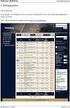 Uživatelská příručka k samoobslužnému portálu systému Cisco Unified Communications, verze 11.5(1) Samoobslužný portál systému Unified Communications 2 Nastavení samoobslužného portálu systému Unified Communications
Uživatelská příručka k samoobslužnému portálu systému Cisco Unified Communications, verze 11.5(1) Samoobslužný portál systému Unified Communications 2 Nastavení samoobslužného portálu systému Unified Communications
Uživatelská příručka k samoobslužnému portálu systému Cisco Unified Communications, verze 10.5(1)
 Uživatelská příručka k samoobslužnému portálu systému Cisco Unified Communications, verze 10.5(1) Samoobslužný portál systému Unified Communications 2 Nastavení samoobslužného portálu systému Unified Communications
Uživatelská příručka k samoobslužnému portálu systému Cisco Unified Communications, verze 10.5(1) Samoobslužný portál systému Unified Communications 2 Nastavení samoobslužného portálu systému Unified Communications
Návod k instalaci, provozu a údržbě brány MODBUS. Návod k instalaci, provozu a údržbě. Brána Modbus
 Návod k instalaci, provozu a údržbě Brána Modbus Obsah 1 Představení... 3 2 Úvodní informace... 3 3 Instalace... 5 4 Svorkovnice... 6 4.1 Svorky pro připojení k PC... 6 1 Představení... 1 2 Úvodní informace...
Návod k instalaci, provozu a údržbě Brána Modbus Obsah 1 Představení... 3 2 Úvodní informace... 3 3 Instalace... 5 4 Svorkovnice... 6 4.1 Svorky pro připojení k PC... 6 1 Představení... 1 2 Úvodní informace...
Uživatelská příručka pro víceplatformové telefony Cisco IP Phone řady 7800 pro firmware verze 11.0(0)
 Uživatelská příručka pro víceplatformové telefony Cisco IP Phone řady 7800 pro firmware verze 11.0(0) První vydání: 2017-04-07 Americas Headquarters Cisco Systems, Inc. 170 West Tasman Drive San Jose,
Uživatelská příručka pro víceplatformové telefony Cisco IP Phone řady 7800 pro firmware verze 11.0(0) První vydání: 2017-04-07 Americas Headquarters Cisco Systems, Inc. 170 West Tasman Drive San Jose,
Aplikace Vyhledání a stažení aplikace Založení BlackBerry ID Internet Nastavení e-mailu Zap./Vyp. přístupového bodu Přihlášení do Wi-Fi sítě
 1 7. 8. Aplikace Vyhledání a stažení aplikace Založení BlackBerry ID Internet Nastavení e-mailu Zap./Vyp. přístupového bodu Přihlášení do Wi-Fi sítě Zap./Vyp. internetu v zahraničí Nastavení internetu
1 7. 8. Aplikace Vyhledání a stažení aplikace Založení BlackBerry ID Internet Nastavení e-mailu Zap./Vyp. přístupového bodu Přihlášení do Wi-Fi sítě Zap./Vyp. internetu v zahraničí Nastavení internetu
Co můžete dělat s náhlavní soupravou: O HTC BH M500
 Co můžete dělat s náhlavní soupravou: přijmout hovor ukončit hovor odmítnout hovor vytočit poslední volané číslo přenos hovoru mezi náhlavní soupravou a telefonem hlasové vytáčení Specifikace Doba hovoru
Co můžete dělat s náhlavní soupravou: přijmout hovor ukončit hovor odmítnout hovor vytočit poslední volané číslo přenos hovoru mezi náhlavní soupravou a telefonem hlasové vytáčení Specifikace Doba hovoru
Instalace. Obsah balení
 Instalace HandyTone-486 - VoIP adapter pro použití s analogovým telefonním přístrojem HandyTone-486 je plně kompatibilní se standardem SIP. Nastavení VoIP je možné provést prostřednictvím připojeného analogového
Instalace HandyTone-486 - VoIP adapter pro použití s analogovým telefonním přístrojem HandyTone-486 je plně kompatibilní se standardem SIP. Nastavení VoIP je možné provést prostřednictvím připojeného analogového
1. Základní nastavení telefonu Vložení SIM karty Vložení paměťové karty Zapnutí telefonu a PIN. 2. Kontakty. 3. Volání
 1 z 38 Základní nastavení telefonu Vložení SIM karty Vložení paměťové karty Zapnutí telefonu a PIN Kontakty Kopírování ze SIM karty do telefonu Založení nového kontaktu Upravení kontaktu včetně fotky 3.
1 z 38 Základní nastavení telefonu Vložení SIM karty Vložení paměťové karty Zapnutí telefonu a PIN Kontakty Kopírování ze SIM karty do telefonu Založení nového kontaktu Upravení kontaktu včetně fotky 3.
1. Základní nastavení telefonu Vložení SIM a paměťové karty Zapnutí telefonu a PIN. 2. Kontakty. 3. Volání
 1 z 42 Základní nastavení telefonu Vložení SIM a paměťové karty Zapnutí telefonu a PIN Kontakty Kopírování ze SIM karty do telefonu Založení nového kontaktu Upravení kontaktu včetně fotky 3. Volání Zap./Vyp.
1 z 42 Základní nastavení telefonu Vložení SIM a paměťové karty Zapnutí telefonu a PIN Kontakty Kopírování ze SIM karty do telefonu Založení nového kontaktu Upravení kontaktu včetně fotky 3. Volání Zap./Vyp.
1. Základní nastavení telefonu Vložení SIM karty Vložení paměťové karty Zapnutí telefonu a PIN. 2. Kontakty. 3. Volání
 1 z 37 Základní nastavení telefonu Vložení SIM karty Vložení paměťové karty Zapnutí telefonu a PIN Kontakty Kopírování ze SIM karty do telefonu Založení nového kontaktu Upravení kontaktu včetně fotky 3.
1 z 37 Základní nastavení telefonu Vložení SIM karty Vložení paměťové karty Zapnutí telefonu a PIN Kontakty Kopírování ze SIM karty do telefonu Založení nového kontaktu Upravení kontaktu včetně fotky 3.
Jabra. Speak 510. Návod k obsluze
 Jabra Speak 510 Návod k obsluze 2015 GN Audio A/S. Veškerá práva vyhrazena. Jabra je registrovaná ochranná známka společnosti GN Audio A/S. Všechny ostatní zde uvedené obchodní značky jsou majetkem příslušných
Jabra Speak 510 Návod k obsluze 2015 GN Audio A/S. Veškerá práva vyhrazena. Jabra je registrovaná ochranná známka společnosti GN Audio A/S. Všechny ostatní zde uvedené obchodní značky jsou majetkem příslušných
TG8411_8421FX(cz-cz)_QG.fm Page 1 Monday, March 2, 2009 10:18 AM
 TG8411_8421FX(cz-cz)_QG.fm Page 1 Monday, March 2, 2009 10:18 AM Model č. KX-TG8411FX/KX-TG8412FX KX-TG8421FX Stručný průvodce Chcete-li zařízení použít ve vaší zemi, nejprve změňte nastavení regionu na
TG8411_8421FX(cz-cz)_QG.fm Page 1 Monday, March 2, 2009 10:18 AM Model č. KX-TG8411FX/KX-TG8412FX KX-TG8421FX Stručný průvodce Chcete-li zařízení použít ve vaší zemi, nejprve změňte nastavení regionu na
IP adaptér Linksys SPA-1001 (SIP) Stručný průvodce instalací a konfigurací
 IP adaptér Linksys SPA-1001 (SIP) Stručný průvodce instalací a konfigurací Pro veškeré vaše dotazy ohledně konfigurace námi dodaných adaptérů je vám k dispozici technická podpora firmy VoIPCOM. Telefon:
IP adaptér Linksys SPA-1001 (SIP) Stručný průvodce instalací a konfigurací Pro veškeré vaše dotazy ohledně konfigurace námi dodaných adaptérů je vám k dispozici technická podpora firmy VoIPCOM. Telefon:
2. Kontakty. 1. Základní nastavení telefonu Vložení SIM karty Vložení paměťové karty Zapnutí telefonu a PIN. 3. Volání
 Základní nastavení telefonu Vložení SIM karty Vložení paměťové karty Zapnutí telefonu a PIN Kontakty Kopírování ze SIM karty do telefonu Založení nového kontaktu Upravení kontaktu včetně fotky Volání Nastavení
Základní nastavení telefonu Vložení SIM karty Vložení paměťové karty Zapnutí telefonu a PIN Kontakty Kopírování ze SIM karty do telefonu Založení nového kontaktu Upravení kontaktu včetně fotky Volání Nastavení
Panasonic KX-TGP500 Příručka uživatele Vodafone OneNet
 Panasonic KX-TGP500 Příručka uživatele Vodafone OneNet Panasonic KX-TGP500 Příručka uživatele Vodafone OneNet Popis tlačítek telefonu 2 3 4 1 7 8 9 10 1 Indikátor vyzvánění/nabíjení 2 Hlasitý reproduktor
Panasonic KX-TGP500 Příručka uživatele Vodafone OneNet Panasonic KX-TGP500 Příručka uživatele Vodafone OneNet Popis tlačítek telefonu 2 3 4 1 7 8 9 10 1 Indikátor vyzvánění/nabíjení 2 Hlasitý reproduktor
1. Základní nastavení telefonu Vložení SIM karty Vložení paměťové karty Zapnutí telefonu a PIN. 2. Kontakty. 3. Volání
 1 z 39 Základní nastavení telefonu Vložení SIM karty Vložení paměťové karty Zapnutí telefonu a PIN Kontakty Kopírování ze SIM karty do telefonu Založení nového kontaktu Upravení kontaktu včetně fotky 3.
1 z 39 Základní nastavení telefonu Vložení SIM karty Vložení paměťové karty Zapnutí telefonu a PIN Kontakty Kopírování ze SIM karty do telefonu Založení nového kontaktu Upravení kontaktu včetně fotky 3.
Stručná příručka doplňku Cisco ViewMail pro aplikaci Microsoft Outlook (verze 8.5 a novější)
 Stručná příručka Stručná příručka doplňku Cisco ViewMail pro aplikaci Microsoft Outlook (verze 8. a novější) Doplněk Cisco ViewMail pro aplikaci Microsoft Outlook (verze 8. a novější) 2 O doplňku Cisco
Stručná příručka Stručná příručka doplňku Cisco ViewMail pro aplikaci Microsoft Outlook (verze 8. a novější) Doplněk Cisco ViewMail pro aplikaci Microsoft Outlook (verze 8. a novější) 2 O doplňku Cisco
2. Kontakty. 1. Základní nastavení telefonu Vložení SIM a paměťové karty Zapnutí telefonu a PIN. 3. Volání
 Základní nastavení telefonu Vložení SIM a paměťové karty Zapnutí telefonu a PIN Kontakty Kopírování ze SIM karty do telefonu Založení nového kontaktu Upravení kontaktu včetně fotky 3. Volání Nastavení
Základní nastavení telefonu Vložení SIM a paměťové karty Zapnutí telefonu a PIN Kontakty Kopírování ze SIM karty do telefonu Založení nového kontaktu Upravení kontaktu včetně fotky 3. Volání Nastavení
1. Základní nastavení telefonu Vložení SIM karty Vložení paměťové karty Zapnutí telefonu a PIN. 2. Kontakty. 3. Volání
 1 z 38 Základní nastavení telefonu Vložení SIM karty Vložení paměťové karty Zapnutí telefonu a PIN Kontakty Kopírování ze SIM karty do telefonu Založení nového kontaktu Upravení kontaktu včetně fotky 3.
1 z 38 Základní nastavení telefonu Vložení SIM karty Vložení paměťové karty Zapnutí telefonu a PIN Kontakty Kopírování ze SIM karty do telefonu Založení nového kontaktu Upravení kontaktu včetně fotky 3.
1. Základní nastavení telefonu Vložení SIM a paměťové karty Zapnutí telefonu a PIN. 2. Kontakty. 3. Volání
 1 z 39 Základní nastavení telefonu Vložení SIM a paměťové karty Zapnutí telefonu a PIN Kontakty Kopírování ze SIM karty do telefonu Založení nového kontaktu Upravení kontaktu včetně fotky 3. Volání Zap./Vyp.
1 z 39 Základní nastavení telefonu Vložení SIM a paměťové karty Zapnutí telefonu a PIN Kontakty Kopírování ze SIM karty do telefonu Založení nového kontaktu Upravení kontaktu včetně fotky 3. Volání Zap./Vyp.
1. Základní nastavení tabletu Vložení SIM karty Vložení paměťové karty Zapnutí tabletu a PIN. 2. Kontakty. 3. Volání
 1 z 60 Základní nastavení tabletu Vložení SIM karty Vložení paměťové karty Zapnutí tabletu a PIN Kontakty Kopírování ze SIM karty do tabletu Založení nového kontaktu Upravení kontaktu včetně fotky 3. Volání
1 z 60 Základní nastavení tabletu Vložení SIM karty Vložení paměťové karty Zapnutí tabletu a PIN Kontakty Kopírování ze SIM karty do tabletu Založení nového kontaktu Upravení kontaktu včetně fotky 3. Volání
2. Kontakty. 1. Základní nastavení telefonu Vložení SIM a paměťové karty Zapnutí telefonu a PIN. 3. Volání
 Základní nastavení telefonu Vložení SIM a paměťové karty Zapnutí telefonu a PIN Kontakty Kopírování ze SIM karty do telefonu Založení nového kontaktu Upravení kontaktu včetně fotky 3. Volání Nastavení
Základní nastavení telefonu Vložení SIM a paměťové karty Zapnutí telefonu a PIN Kontakty Kopírování ze SIM karty do telefonu Založení nového kontaktu Upravení kontaktu včetně fotky 3. Volání Nastavení
1. Základní nastavení telefonu Vložení SIM karty Vložení paměťové karty Zapnutí telefonu a PIN. 2. Kontakty. 3. Volání
 1 z 42 Základní nastavení telefonu Vložení SIM karty Vložení paměťové karty Zapnutí telefonu a PIN Kontakty Kopírování ze SIM karty do telefonu Založení nového kontaktu Upravení kontaktu včetně fotky Volání
1 z 42 Základní nastavení telefonu Vložení SIM karty Vložení paměťové karty Zapnutí telefonu a PIN Kontakty Kopírování ze SIM karty do telefonu Založení nového kontaktu Upravení kontaktu včetně fotky Volání
SP300E. Příručka k rychlé instalaci. Příruční tiskárna s portem Ethernet. Verze 1.00. Copyright 2008. Všechna práva vyhrazena.
 SP300E Příruční tiskárna s portem Ethernet Příručka k rychlé instalaci Verze 1.00 Copyright 2008. Všechna práva vyhrazena. Obsah Obsah balení...1 Přehled...1 Tisk zkušební stránky...2 Zakládání role s
SP300E Příruční tiskárna s portem Ethernet Příručka k rychlé instalaci Verze 1.00 Copyright 2008. Všechna práva vyhrazena. Obsah Obsah balení...1 Přehled...1 Tisk zkušební stránky...2 Zakládání role s
TELEFONNí LiNKA PREMiUM PRŮVODCE APLIKACí T UC-ONE - PC
 TELEFONNí LiNKA PREMiUM PRŮVODCE APLIKACí T UC-ONE - PC úvod Sjednocená komunikace představuje ideální řešení pro společnosti, které chtějí zvýšit svou efektivitu a využít komplexní řešení pro pokrytí
TELEFONNí LiNKA PREMiUM PRŮVODCE APLIKACí T UC-ONE - PC úvod Sjednocená komunikace představuje ideální řešení pro společnosti, které chtějí zvýšit svou efektivitu a využít komplexní řešení pro pokrytí
BT220 HEADSET. Informace o výrobku 1 Připojení nabíječky 2 tlačítko + 3 tlačítko - 4 Indikátor funkčnosti (modrý) 5 Indikátor baterie (červený)
 Informace o výrobku 1 Připojení nabíječky 2 tlačítko + 3 tlačítko - 4 Indikátor funkčnosti (modrý) 5 Indikátor baterie (červený) 6 Sluchátko 7 Mikrofon 8 Ušní spona 9 Indikátor nabíjení (červený) 10 Indikátor
Informace o výrobku 1 Připojení nabíječky 2 tlačítko + 3 tlačítko - 4 Indikátor funkčnosti (modrý) 5 Indikátor baterie (červený) 6 Sluchátko 7 Mikrofon 8 Ušní spona 9 Indikátor nabíjení (červený) 10 Indikátor
1. Základní nastavení tabletu Vložení SIM Vložení paměťové karty Zapnutí tabletu a PIN. 2. Kontakty. 3. Volání
 1 z 37 Základní nastavení tabletu Vložení SIM Vložení paměťové karty Zapnutí tabletu a PIN Kontakty Kopírování ze SIM karty do tabletu Založení nového kontaktu Upravení kontaktu včetně fotky 3. Volání
1 z 37 Základní nastavení tabletu Vložení SIM Vložení paměťové karty Zapnutí tabletu a PIN Kontakty Kopírování ze SIM karty do tabletu Založení nového kontaktu Upravení kontaktu včetně fotky 3. Volání
1. Základní nastavení tabletu Vložení SIM karty Vložení paměťové karty Zapnutí tabletu a PIN. 2. Kontakty. 3. Volání
 1. Základní nastavení tabletu Vložení SIM karty Vložení paměťové karty Zapnutí tabletu a PIN 2. Kontakty Kopírování ze SIM karty do tabletu Založení nového kontaktu Upravení kontaktu včetně fotky 3. Volání
1. Základní nastavení tabletu Vložení SIM karty Vložení paměťové karty Zapnutí tabletu a PIN 2. Kontakty Kopírování ze SIM karty do tabletu Založení nového kontaktu Upravení kontaktu včetně fotky 3. Volání
Vložení SIM karty. Vložení paměťové karty. Zapnutí tabletu a PIN. 2 z 22. SIM kartu vložíte do šuplíku a zasunete ho zpět. Tak a je to!
 1 z 22 6. 7. 8. Volání Hlasitý hovor Zobrazení kontaktů při volání Nastavení hlasitosti hovoru Zobrazení klávesnice při volání Přidržení hovoru Číslo hlasové schránky Nastavení vyzvánění SMS a MMS Nastavení
1 z 22 6. 7. 8. Volání Hlasitý hovor Zobrazení kontaktů při volání Nastavení hlasitosti hovoru Zobrazení klávesnice při volání Přidržení hovoru Číslo hlasové schránky Nastavení vyzvánění SMS a MMS Nastavení
UŽIVATELSKÁ PŘÍRUČKA
 UŽIVATELSKÁ PŘÍRUČKA Odvolání Informace v tomto dokumentu je možné změnit bez oznámení. Výrobce nepřejímá zodpovědnost za obsah dokumentu a neuznává jakékoli zahrnuté záruky obchodovatelnosti či vhodnosti
UŽIVATELSKÁ PŘÍRUČKA Odvolání Informace v tomto dokumentu je možné změnit bez oznámení. Výrobce nepřejímá zodpovědnost za obsah dokumentu a neuznává jakékoli zahrnuté záruky obchodovatelnosti či vhodnosti
Návod pro Sony Xperia Z5
 Návod pro Sony Xperia Z5 1. Základní nastavení telefonu Vložení SIM a paměťové karty Zapnutí telefonu a PIN 2. Kontakty Kopírování ze SIM karty do telefonu Založení nového kontaktu Upravení kontaktu včetně
Návod pro Sony Xperia Z5 1. Základní nastavení telefonu Vložení SIM a paměťové karty Zapnutí telefonu a PIN 2. Kontakty Kopírování ze SIM karty do telefonu Založení nového kontaktu Upravení kontaktu včetně
1. Základní nastavení tabletu Vložení SIM karty Vložení paměťové karty Zapnutí tabletu a PIN. 2. Kontakty. 3. Volání
 1. Základní nastavení tabletu Vložení SIM karty Vložení paměťové karty Zapnutí tabletu a PIN 2. Kontakty Kopírování ze SIM karty do tabletu Založení nového kontaktu Upravení kontaktu včetně fotky 3. Volání
1. Základní nastavení tabletu Vložení SIM karty Vložení paměťové karty Zapnutí tabletu a PIN 2. Kontakty Kopírování ze SIM karty do tabletu Založení nového kontaktu Upravení kontaktu včetně fotky 3. Volání
ZMODO NVR KIT. Instalační příručka
 ZMODO NVR KIT Instalační příručka KROK 1 1. Zkontrolujte si obsah balení ZMODO NVR Kitu: NVR server 4 x IP kamera Napájecí adaptéry pro IP kamery LAN kabel CD se softwarem Příručka ( ke stažení na www.umax.cz)
ZMODO NVR KIT Instalační příručka KROK 1 1. Zkontrolujte si obsah balení ZMODO NVR Kitu: NVR server 4 x IP kamera Napájecí adaptéry pro IP kamery LAN kabel CD se softwarem Příručka ( ke stažení na www.umax.cz)
2. Kontakty. 1. Základní nastavení tabletu Vložení SIM karty Vložení paměťové karty Zapnutí tabletu a PIN. 3. Volání
 Základní nastavení tabletu Vložení SIM karty Vložení paměťové karty Zapnutí tabletu a PIN Kontakty Kopírování ze SIM karty do tabletu Založení nového kontaktu Upravení kontaktu včetně fotky Volání Nastavení
Základní nastavení tabletu Vložení SIM karty Vložení paměťové karty Zapnutí tabletu a PIN Kontakty Kopírování ze SIM karty do tabletu Založení nového kontaktu Upravení kontaktu včetně fotky Volání Nastavení
2. Internet. 1. Aplikace Vyhledání a stažení aplikace Založení účtu v Google Play. 3. Zabezpečení
 Aplikace Vyhledání a stažení aplikace Založení účtu v Google Play Internet Nastavení e-mailu Zap./Vyp. přístupového bodu Přihlášení do Wi-Fi sítě Zap./Vyp. internetu v zahraničí Nastavení internetu Zap./Vyp.
Aplikace Vyhledání a stažení aplikace Založení účtu v Google Play Internet Nastavení e-mailu Zap./Vyp. přístupového bodu Přihlášení do Wi-Fi sítě Zap./Vyp. internetu v zahraničí Nastavení internetu Zap./Vyp.
TELEFONNí LiNKA PREMiUM PRŮVODCE NASTAVENíM SLuŽBY MEET-ME KONFERENCE
 TELEFONNí LiNKA PREMiUM PRŮVODCE NASTAVENíM SLuŽBY MEET-ME KONFERENCE úvod Služba poskytuje komfortní plánované audio konference stejně jako jednoduché konference bez rezervace. Jednoduchý webový klient
TELEFONNí LiNKA PREMiUM PRŮVODCE NASTAVENíM SLuŽBY MEET-ME KONFERENCE úvod Služba poskytuje komfortní plánované audio konference stejně jako jednoduché konference bez rezervace. Jednoduchý webový klient
1. Aplikace Vyhledání a stažení aplikace Založení účtu v Google Play. 2. Internet. 3. Zabezpečení
 1 z 32 Aplikace Vyhledání a stažení aplikace Založení účtu v Google Play Internet Nastavení e-mailu Zap./Vyp. přístupového bodu Přihlášení do Wi-Fi sítě Zap./Vyp. internetu v zahraničí Nastavení internetu
1 z 32 Aplikace Vyhledání a stažení aplikace Založení účtu v Google Play Internet Nastavení e-mailu Zap./Vyp. přístupového bodu Přihlášení do Wi-Fi sítě Zap./Vyp. internetu v zahraničí Nastavení internetu
2. Kontakty. 1. Základní nastavení telefonu Vložení SIM karty Vložení paměťové karty Zapnutí telefonu a PIN. 3. Volání
 Základní nastavení telefonu Vložení SIM karty Vložení paměťové karty Zapnutí telefonu a PIN Kontakty Kopírování ze SIM karty do telefonu Založení nového kontaktu Upravení kontaktu včetně fotky 3. Volání
Základní nastavení telefonu Vložení SIM karty Vložení paměťové karty Zapnutí telefonu a PIN Kontakty Kopírování ze SIM karty do telefonu Založení nového kontaktu Upravení kontaktu včetně fotky 3. Volání
2. Kontakty. 1. Základní nastavení telefonu Vložení SIM karty a baterky Vložení paměťové karty Zapnutí telefonu a PIN. 3. Volání
 Základní nastavení telefonu Vložení SIM karty a baterky Vložení paměťové karty Zapnutí telefonu a PIN 2. Kontakty Kopírování ze SIM karty do telefonu Založení nového kontaktu Upravení kontaktu včetně fotky
Základní nastavení telefonu Vložení SIM karty a baterky Vložení paměťové karty Zapnutí telefonu a PIN 2. Kontakty Kopírování ze SIM karty do telefonu Založení nového kontaktu Upravení kontaktu včetně fotky
1. Základní nastavení telefonu Vložení SIM a paměťové karty Zapnutí telefonu a PIN. 2. Kontakty. 3. Volání
 1 z 38 Základní nastavení telefonu Vložení SIM a paměťové karty Zapnutí telefonu a PIN Kontakty Kopírování ze SIM karty do telefonu Založení nového kontaktu Upravení kontaktu včetně fotky 3. Volání Nastavení
1 z 38 Základní nastavení telefonu Vložení SIM a paměťové karty Zapnutí telefonu a PIN Kontakty Kopírování ze SIM karty do telefonu Založení nového kontaktu Upravení kontaktu včetně fotky 3. Volání Nastavení
3. Vložíte baterku. 4.
 1 z 34 6. 7. 8. Aplikace Vyhledání a stažení aplikace Založení účtu v Google Play Internet Nastavení e-mailu Zap./Vyp. přístupového bodu Přihlášení do Wi-Fi sítě Zap./Vyp. internetu v zahraničí Nastavení
1 z 34 6. 7. 8. Aplikace Vyhledání a stažení aplikace Založení účtu v Google Play Internet Nastavení e-mailu Zap./Vyp. přístupového bodu Přihlášení do Wi-Fi sítě Zap./Vyp. internetu v zahraničí Nastavení
: DIČ: CZ
 MEDIXcom Uživatelský návod Rudníkovská 186, 190 12 Praha 9 Telefon :420-226 803 003 DIČ: CZ28904125 Fax: 420-226 803 005 IČO: 28904125 č.ú.2081594339/0800 GSM:420-775 777 973 http://www.telesis.cz E-mail:
MEDIXcom Uživatelský návod Rudníkovská 186, 190 12 Praha 9 Telefon :420-226 803 003 DIČ: CZ28904125 Fax: 420-226 803 005 IČO: 28904125 č.ú.2081594339/0800 GSM:420-775 777 973 http://www.telesis.cz E-mail:
s anténou a podstavcem CD-ROM obsahující návod a informace o záruce Ethernetový kabel (CAT5 UTP nekřížený) ADSL kabel (standardní telefonní kabel)
 ČESKY Toto zařízení lze nastavit pomocí libovolného aktuálního webového prohlížeče, např. Internet Explorer 6 nebo Netscape Navigator 6.2.3. DSL-G664T Bezdrátový ADSL směrovač Než začnete 1. Pokud jste
ČESKY Toto zařízení lze nastavit pomocí libovolného aktuálního webového prohlížeče, např. Internet Explorer 6 nebo Netscape Navigator 6.2.3. DSL-G664T Bezdrátový ADSL směrovač Než začnete 1. Pokud jste
1. Základní nastavení telefonu Vložení SIM karty Vložení paměťové karty Zapnutí telefonu a PIN. 2. Kontakty. 3. Volání
 1 z 36 Základní nastavení telefonu Vložení SIM karty Vložení paměťové karty Zapnutí telefonu a PIN Kontakty Kopírování ze SIM karty do telefonu Založení nového kontaktu Upravení kontaktu včetně fotky 3.
1 z 36 Základní nastavení telefonu Vložení SIM karty Vložení paměťové karty Zapnutí telefonu a PIN Kontakty Kopírování ze SIM karty do telefonu Založení nového kontaktu Upravení kontaktu včetně fotky 3.
1. Základní nastavení telefonu Vložení SIM karty Vložení paměťové karty Zapnutí telefonu a PIN. 2. Kontakty. 3. Volání
 1 z 55 Základní nastavení telefonu Vložení SIM karty Vložení paměťové karty Zapnutí telefonu a PIN 2. Kontakty Kopírování ze SIM karty do telefonu Založení nového kontaktu Upravení kontaktu včetně fotky
1 z 55 Základní nastavení telefonu Vložení SIM karty Vložení paměťové karty Zapnutí telefonu a PIN 2. Kontakty Kopírování ze SIM karty do telefonu Založení nového kontaktu Upravení kontaktu včetně fotky
Příručka rychlého nastavení připojení sítě
 Xerox WorkCentre M118/M118i Příručka rychlého nastavení připojení sítě 701P42718 V této příručce naleznete následující pokyny: Procházení obrazovek na displeji na straně 2 Nastavení sítě pomocí DHCP na
Xerox WorkCentre M118/M118i Příručka rychlého nastavení připojení sítě 701P42718 V této příručce naleznete následující pokyny: Procházení obrazovek na displeji na straně 2 Nastavení sítě pomocí DHCP na
Easy, Reliable & Secure. Bezdrátový router N150 (N150R)
 Easy, Reliable & Secure Bezdrátový router N150 (N150R) Ochranné známky Značky a názvy výrobků jsou ochranné známky nebo registrované ochranné známky příslušných vlastníků. Informace mohou být změněny bez
Easy, Reliable & Secure Bezdrátový router N150 (N150R) Ochranné známky Značky a názvy výrobků jsou ochranné známky nebo registrované ochranné známky příslušných vlastníků. Informace mohou být změněny bez
Průvodce aplikací GTS Webový portál www.centrex.gts.cz. Strana 1 z 12
 Průvodce aplikací GTS Webový portál www.centrex.gts.cz Strana 1 z 12 Obsah 1 Přihlášení... 3 2 Změna hesla... 4 3 Hlavní stránka aplikace základní popis... 4 4 Použití interaktivní nápovědy... 4 5 Úprava
Průvodce aplikací GTS Webový portál www.centrex.gts.cz Strana 1 z 12 Obsah 1 Přihlášení... 3 2 Změna hesla... 4 3 Hlavní stránka aplikace základní popis... 4 4 Použití interaktivní nápovědy... 4 5 Úprava
Volání Hlasitý hovor Zobrazení kontaktů při volání Nastavení hlasitosti hovoru Zobrazení klávesnice při volání Přidržení hovoru Číslo hlasové
 1 5. 6. 7. 8. Volání Hlasitý hovor Zobrazení kontaktů při volání Nastavení hlasitosti hovoru Zobrazení klávesnice při volání Přidržení hovoru Číslo hlasové schránky Nastavení vyzvánění SMS a MMS Nastavení
1 5. 6. 7. 8. Volání Hlasitý hovor Zobrazení kontaktů při volání Nastavení hlasitosti hovoru Zobrazení klávesnice při volání Přidržení hovoru Číslo hlasové schránky Nastavení vyzvánění SMS a MMS Nastavení
1. Základní nastavení telefonu Vložení SIM karty Vložení paměťové karty Zapnutí telefonu a PIN. 2. Kontakty. 3. Volání
 1 z 42 Základní nastavení telefonu Vložení SIM karty Vložení paměťové karty Zapnutí telefonu a PIN Kontakty Kopírování ze SIM karty do telefonu Založení nového kontaktu Upravení kontaktu včetně fotky 3.
1 z 42 Základní nastavení telefonu Vložení SIM karty Vložení paměťové karty Zapnutí telefonu a PIN Kontakty Kopírování ze SIM karty do telefonu Založení nového kontaktu Upravení kontaktu včetně fotky 3.
1. Základní nastavení telefonu Vložení SIM a paměťové karty Zapnutí telefonu a PIN. 2. Kontakty. 3. Volání
 1 z 38 Základní nastavení telefonu Vložení SIM a paměťové karty Zapnutí telefonu a PIN Kontakty Kopírování ze SIM karty do telefonu Založení nového kontaktu Upravení kontaktu včetně fotky 3. Volání Zap./Vyp.
1 z 38 Základní nastavení telefonu Vložení SIM a paměťové karty Zapnutí telefonu a PIN Kontakty Kopírování ze SIM karty do telefonu Založení nového kontaktu Upravení kontaktu včetně fotky 3. Volání Zap./Vyp.
Kontakty Upravení kontaktu - změna údájů Přidání fotky ke kontaktu Založení nového kontaktu Kopírování ze SIM karty do telefonu Základní nastavení
 1 5. 6. 7. 8. Kontakty Upravení kontaktu - změna údájů Přidání fotky ke kontaktu Založení nového kontaktu Kopírování ze SIM karty do telefonu Základní nastavení telefonu Zapnutí telefonu a PIN Vložení
1 5. 6. 7. 8. Kontakty Upravení kontaktu - změna údájů Přidání fotky ke kontaktu Založení nového kontaktu Kopírování ze SIM karty do telefonu Základní nastavení telefonu Zapnutí telefonu a PIN Vložení
Nastavení telefonu Sony Ericsson XPERIA X8
 Nastavení telefonu Sony Ericsson XPERIA X8 Telefon Sony Ericsson XPERIA X8, zakoupený v prodejní síti společnosti T-Mobile Czech Republic a.s., má potřebné parametry pro použití T-Mobile služeb již přednastaveny.
Nastavení telefonu Sony Ericsson XPERIA X8 Telefon Sony Ericsson XPERIA X8, zakoupený v prodejní síti společnosti T-Mobile Czech Republic a.s., má potřebné parametry pro použití T-Mobile služeb již přednastaveny.
Aplikace Vyhledání a stažení aplikace Založení účtu v Google Play Internet Nastavení e-mailu Zap./Vyp. přístupového bodu Přihlášení do Wi-Fi sítě
 1 5. 6. 7. 8. Aplikace Vyhledání a stažení aplikace Založení účtu v Google Play Internet Nastavení e-mailu Zap./Vyp. přístupového bodu Přihlášení do Wi-Fi sítě Zap./Vyp. internetu v zahraničí Nastavení
1 5. 6. 7. 8. Aplikace Vyhledání a stažení aplikace Založení účtu v Google Play Internet Nastavení e-mailu Zap./Vyp. přístupového bodu Přihlášení do Wi-Fi sítě Zap./Vyp. internetu v zahraničí Nastavení
1. Základní nastavení telefonu Vložení SIM karty Vložení paměťové karty Zapnutí telefonu a PIN. 2. Kontakty. 3. Volání
 1 z 45 Základní nastavení telefonu Vložení SIM karty Vložení paměťové karty Zapnutí telefonu a PIN Kontakty Kopírování ze SIM karty do telefonu Založení nového kontaktu Upravení kontaktu včetně fotky 3.
1 z 45 Základní nastavení telefonu Vložení SIM karty Vložení paměťové karty Zapnutí telefonu a PIN Kontakty Kopírování ze SIM karty do telefonu Založení nového kontaktu Upravení kontaktu včetně fotky 3.
Aastra 6755i SIP. Návod k obsluze
 SIP Návod k obsluze Úvodem... 3 Vlastnosti telefonu... 3 Požadavky pro použití telefonního přístroje... 3 Připojení a spuštění telefonu... 3 Zobrazení displeje v klidovém stavu... 4 Popis telefonu:...
SIP Návod k obsluze Úvodem... 3 Vlastnosti telefonu... 3 Požadavky pro použití telefonního přístroje... 3 Připojení a spuštění telefonu... 3 Zobrazení displeje v klidovém stavu... 4 Popis telefonu:...
2. Kontakty. 1. Základní nastavení telefonu Vložení SIM karty a baterky Vložení paměťové karty Zapnutí telefonu a PIN. 3. Volání
 Základní nastavení telefonu Vložení SIM karty a baterky Vložení paměťové karty Zapnutí telefonu a PIN 2. Kontakty Kopírování ze SIM karty do telefonu Založení nového kontaktu Upravení kontaktu včetně fotky
Základní nastavení telefonu Vložení SIM karty a baterky Vložení paměťové karty Zapnutí telefonu a PIN 2. Kontakty Kopírování ze SIM karty do telefonu Založení nového kontaktu Upravení kontaktu včetně fotky
1. Základní nastavení telefonu Vložení SIM karty Vložení paměťové karty Zapnutí telefonu a PIN. 2. Kontakty. 3. Volání
 1 z 46 Základní nastavení telefonu Vložení SIM karty Vložení paměťové karty Zapnutí telefonu a PIN Kontakty Kopírování ze SIM karty do telefonu Založení nového kontaktu Upravení kontaktu včetně fotky 3.
1 z 46 Základní nastavení telefonu Vložení SIM karty Vložení paměťové karty Zapnutí telefonu a PIN Kontakty Kopírování ze SIM karty do telefonu Založení nového kontaktu Upravení kontaktu včetně fotky 3.
1. Základní nastavení telefonu Vložení SIM karty Vložení paměťové karty Zapnutí telefonu a PIN. 2. Kontakty. 3. Volání
 1 z 38 Základní nastavení telefonu Vložení SIM karty Vložení paměťové karty Zapnutí telefonu a PIN Kontakty Kopírování ze SIM karty do telefonu Založení nového kontaktu Upravení kontaktu včetně fotky Volání
1 z 38 Základní nastavení telefonu Vložení SIM karty Vložení paměťové karty Zapnutí telefonu a PIN Kontakty Kopírování ze SIM karty do telefonu Založení nového kontaktu Upravení kontaktu včetně fotky Volání
P-870HN-5xb. Instalační příručka. Bezdrátová brána 802.11n VDSL2 se 4 porty
 Bezdrátová brána 802.11n VDSL2 se 4 porty Výchozí nastavení: IP adresa: http://10.0.0.138 Uživatelské jméno: admin Heslo: admin Instalační příručka Vydání 1, 7/2011 Copyright 2011. Všechna práva vyhrazena.
Bezdrátová brána 802.11n VDSL2 se 4 porty Výchozí nastavení: IP adresa: http://10.0.0.138 Uživatelské jméno: admin Heslo: admin Instalační příručka Vydání 1, 7/2011 Copyright 2011. Všechna práva vyhrazena.
Návod pro Samsung Galaxy S6 edge+ (G928F)
 Návod pro Samsung Galaxy S6 edge+ (G928F) 1. Základní nastavení telefonu Vložení SIM karty Zapnutí telefonu a PIN 2. Kontakty Kopírování ze SIM karty do telefonu Založení nového kontaktu Upravení kontaktu
Návod pro Samsung Galaxy S6 edge+ (G928F) 1. Základní nastavení telefonu Vložení SIM karty Zapnutí telefonu a PIN 2. Kontakty Kopírování ze SIM karty do telefonu Založení nového kontaktu Upravení kontaktu
Lenovo VIBE P1m 8åLYDWHOVNi SĜtUXþND 9
 Lenovo VIBE P1m Základy Regulatorní prohlášení Na webových stránkách http://support.lenovo.com je k dispozici aktualizovaná a dokument Regulatorní prohlášení. Technické údaje V této sekci jsou uvedeny
Lenovo VIBE P1m Základy Regulatorní prohlášení Na webových stránkách http://support.lenovo.com je k dispozici aktualizovaná a dokument Regulatorní prohlášení. Technické údaje V této sekci jsou uvedeny
